Gigaset. Gigaset SX670 isdn. Issued by Siemens Home and Office Communication Devices GmbH & Co. KG Schlavenhorst 66 D Bocholt
|
|
|
- Šimon Beran
- před 8 lety
- Počet zobrazení:
Transkript
1 s Issued by Siemens Home and Office Communication Devices GmbH & Co. KG Schlavenhorst 66 D Bocholt Gigaset SX670 isdn Siemens Home and Office Communication Devices GmbH & Co. KG 2007 All rights reserved. Subject to availability. Rights of modification reserved. Gigaset
2 Stručný přehled sluchátko Stručný přehled sluchátko Ð ½ V INT :45? SMS Stručný přehled základna Displej (zobrazovací pole) v klidovém stavu 2 Stav akumulátoru = e V U (prázdný až plný) = bliká: akumulátory téměř vybité e V U bliká: Akumulátory se nabíjejí 3 Dialogová tlačítka (str. 10) 4 Tlačítko pro čtení zpráv Přístup k seznamům volajících a zpráv; Bliká: nová zpráva nebo nové volání 5 Tlačítko pro ukončení hovoru, tlačítko pro zapnutí a vypnutí Ukončení hovoru, přerušení funkce, návrat o jednu úroveň v menu (krátce stisknout), návrat do klidového stavu (dlouze stisknout), zapnutí/vypnutí sluchátka (v klidovém stavu dlouze stisknout) 6 Tlačítko s křížkem Zapnutí/vypnutí blokování tlačítek (dlouze stisknout v klidovém stavu); Přepínání mezi psaním velkých a malých písmen a číslic (stiskněte a podržte) 7 Seznamy zkrácené volby (Call-by-Call) Otevření seznamu zkrácené volby (Call-by-Call) 8 Mikrofon 9 Tlačítko R Zpětný dotaz (flash) 10 Tlačítko s hvězdičkou Zapnutí/vypnutí vyzvánění (dlouze stisknout), při existujícím spojení: Přepínání impulsní/tónová volba (krátce stisknout), Otevření tabulky zvláštních znaků 11 Tlačítko 1 vyberte memobox (dlouhé stisknutí) 12 Zdířka na headset 13 Tlačítko pro přijetí hovoru Přijetí hovoru, otevření seznamu opakování volby (krátce stisknout), zahájení volby telefonního čísla (dlouze stisknout); Při psaní SMS zprávy: odeslání SMS 14 Tlačítko pro hlasitý poslech Přepnutí z režimu sluchátka do režimu hlasitého telefonování; Svítí: hlasité telefonování je zapnuté; Bliká: příchozí volání 15 Ovládací tlačítko (str. 9) 16 Režim Eko aktivní (str. 11) 17 Intenzita signálu Ð i Ñ Ò (vysoká až nízká) Bliká : bez příjmu Tlačítko přihlášení/paging (str. 40) 1
3 Obsah Obsah Stručný přehled sluchátko Stručný přehled základna Bezpečnostní pokyny Gigaset SX670 isdn víc než jen telefonování První kroky Obsah balení Instalace základny a nabíječky Uvedení sluchátka do provozu Na sluchátku Ovládací tlačítko Dialogová tlačítka Návrat do klidového stavu Procházení menu Oprava chybného zadání ECO DECT Uvedení základny do provozu Průvodce instalací Co je to MSN? Spuštění průvodce instalací a nastavení základny Přehled menu Telefonování Externí volání Ukončení hovoru Přijetí volání Odmítnutí hovoru Přenos telefonního čísla Hlasité telefonování Vypnutí zvuku Nastavení dalšího hovoru Zpětné volání při obsazené lince (CCBS)/ vpřípadě neohlášení (CCNR) Nastavení času pro přerušení spojení 20 Funkce použitelné během hovoru Telefonování s několika volajícími Předání hovoru Úprava příchozího externího hovoru CW (Call Waiting) Použití telefonního a dalších seznamů Telefonní seznam/seznam zkrácené volby (Call-by-Call) Seznam opakované volby Vyvolání seznamů tlačítkem zpráv Úsporné telefonování Řetězení čísla Call-by-Call a telefonního čísla Automatická předvolba provozovatele sítě (předvolba) Zobrazení délky hovoru a hovorného. 29 SMS (textové zprávy) SMS, psaní/odeslání Příjem zpráv SMS SMS s vizitkou vcard Oznámení prostřednictvím SMS Nastavení SMS centra Informační služby prostřednictvím SMS SMS zprávy na telefonních ústřednách 37 Zapnutí/vypnutí funkce SMS Oznámení přes SMS zprávu Použití Memoboxu Přiřazení rychlé volby Memoboxu Zobrazení hlášení Memoboxu Použití více sluchátek Přihlášení sluchátka Odhlášení sluchátek Hledání sluchátka ( paging ) Změna základny Interní volání Změna názvu sluchátka Změna interního čísla sluchátka Použití sluchátka k funkci dětská chůva Nastavení sluchátka Rychlý přístup k funkcím a číslům Změna jazyka na displeji Nastavení displeje Nastavení spořiče displeje Nastavení podsvícení displeje Automatické přijetí volání - zapnutí/ vypnutí
4 Obsah Změna hlasitosti hlasitého telefonování/ sluchátka Vyzváněcí tóny - změna Media-Pool Zapnutí/vypnutí upozorňovacích tónů 49 Nastavení budíku Nastavení termínu (kalendář) Nepřijaté termíny, oznamování výročí 51 Nastavení vlastní předvolby Obnovení továrního nastavení sluchátka Provedení nastavení ISDN Založení nebo vymazání čísla ISDN (MSN) Přiřazení MSN Nastavení obsazovacího tónu pro obsazené MSN (Busy on Busy) Čekající hovor CW (Call Waiting) zapnutí/ vypnutí Trvalé potlačení přenosu čísla (CLIR). 54 Přesměrování hovorů Předání hovoru ECT (Explicit Call Transfer) Zapnutí a vypnutí Změna čísel mezinárodní předvolby. 55 Nastavení základny Ochrana před neoprávněným přístupem Zapnutí/vypnutí melodie při čekání.. 56 Podpora opakovače Obnovení továrního nastavení základny Připojení základny k telefonní ústředně Uložení provolby (do veřejné tel. sítě) 58 Předání hovoru ECT (Explicit Call Transfer) Centrex Možnosti výběru Dodatek Údržba Kontakt s kapalinou Otázky a odpovědi Zákaznický servis (Customer Care) Prohlášení o shodě Technické údaje Pokyny k návodu k použití Příklad zadávání menu Příklad zadání o více řádcích Psaní a zpracování textu Příslušenství Montáž základny na stěnu Rejstřík
5 Bezpečnostní pokyny Bezpečnostní pokyny Pozor: Před použitím si důkladně přečtěte bezpečnostní informace a návod k použití. Vysvětlete svým dětem jejich obsah a možná nebezpečí při používání telefonu. $ Používejte pouze dodaný napájecí adaptér, jehož označení je uvedeno na spodní straně základny, resp. nabíječky. Používejte pouze doporučené dobíjecí akumulátory (str. 63), v žádném případě ne běžné baterie (bez možnosti dobíjení) ani jiné typy akumulátorů; vtakovém případě není možné vyloučit závažné poškození zdraví a věcné škody. Nevyhazujte akumulátory s běžným domovním odpadem. Respektujte místní předpisy o likvidaci odpadů, které si můžete vyžádat u svého obecního úřadu nebo specializovaného prodejce, u kterého jste si produkt koupili. Při provozu může docházet k ovlivnění funkce lékařských přístrojů. Dodržujte technické podmínky příslušného prostředí, např. lékařské ordinace. Nepřidržujte sluchátko jeho zadní stranou u ucha, jestliže zvoní resp. je zapnutá funkce hlasitého telefonování. V opačném případě si můžete přivodit těžké či trvalé poškození sluchu. Sluchátko může působit nepříjemný bzučivý zvuk v přístrojích pro nedoslýchavé. Základnu a nabíječku neinstalujte v koupelnách ani sprchách. Základna ani nabíječka nejsou chráněny proti stříkající vodě (str. 60). Telefon nepoužívejte v prostředí, kde hrozí nebezpečí výbuchu, např. vlakovnách. ƒ Přístroj předávejte třetím osobám vždy pouze s návodem k použití. Vadné základny vyřaďte z provozu nebo je nechejte opravit servisním oddělením společnosti Siemens, protože mohou rušit jiné bezdrátové služby. 4
6 Bezpečnostní pokyny Veškeré elektrické a elektronické výrobky musí být likvidovány odděleně od komunálního odpadu prostřednictvím určených sběrných míst stanovených vládou nebo místními úřady. Tento symbol škrtnuté popelnice na kolečkách znamená, že se na produkt vztahuje evropská směrnice 2002/96/ES. Správná likvidace a samostatný sběr starých přístrojů pomůže prevenci před negativními důsledky na životní prostředí a lidské zdraví. Je předpokladem opakovaného použití a recyklace použitého elektrického a elektronického zařízení. Podrobnější informace o likvidaci starých přístrojů si prosím vyžádejte od místního úřadu, podniku zabývajícího se likvidací odpadů nebo v obchodě, kde jste produkt zakoupili Upozornění: Ne všechny funkce popsané v tomto návodu k použití jsou dostupné ve všech zemích. 5
7 Gigaset SX670 isdn víc než jen telefonování Gigaset SX670 isdn víc než jen telefonování Vaše přípojka ISDN vám nabízí dvě telefonní linky, které můžete využívat současně. Telefon vybavený přehledným barevným displejem (65 tisíc barev) vám nabízí nejen možnost odesílat a přijímat SMS zprávy přes pevnou síť, ale i ukládat až 250 telefonních čísel a ových adres (str. 23) váš telefon umí víc: u Zapnutím režimu Eko snížíte vysílací výkon (str. 11). u Obsaďte tlačítka telefonu důležitými čísly nebo často používanými funkcemi. Navolení telefonního čísla, resp. spuštění funkce potom probíhá jedním stisknutím tlačítka (str. 44). u Označte si důležité telefonické partnery jako VIP tak rozpoznáte důležitá volání již podle vyzvánění (str. 24). u Přiřaďte svým partnerům obrázky. Podle obrázku na displeji sluchátka uvidíte, kdo vám telefonuje. Předpoklad: přenos telefonního čísla (CLIP, str. 17). u Uložte si do telefonu termíny (str. 50) avýročí (str. 25) telefon vás na ně včas upozorní. Přejeme vám spoustu zábavy s novým telefonem! Instalace základny a nabíječky Základna a nabíječka jsou určeny k provozu ve vnitřních, suchých prostorech s rozsahem teplot +5 C až +45 C. Základnu umístěte na centrálním místě vbytě nebo v domě. Způsob montáže základny na stěnu je popsán na konci tohoto návodu k použití. Nezapomeňte prosím: u Telefon nikdy nevystavujte následujícím vlivům: tepelné zdroje, přímé sluneční záření, jiné elektrické přístroje. u Chraňte telefon před vlhkem, prachem, agresivními kapalinami a parami. Dosah a intenzita signálu Dosah: u Na volném prostranství: až 300 m u V budovách: až 50 m Dosah se v režimu Eko snižuje (viz str. 11). Intenzita signálu: Na displeji se zobrazuje kvalita spojení základny se sluchátkem: u dobrá až nižší: Ð i Ñ Ò, u bez signálu: bliká. První kroky Obsah balení u jedna základna Gigaset SX670 s napájecím adaptérem, u jedno sluchátko Gigaset S67H, u jeden telefonní kabel, u dva akumulátory, u jeden kryt přihrádky na akumulátory, u jedna spona na opasek, u jeden návod k použití. 6
8 První kroky Připojení základny Nejprve připojte napájecí adaptér a potom zapojte telefonní zástrčku, jak je znázorněno na obrázku níže, a telefonní kabel vložte do kabelové drážky. Akumulátory vsaďte do přihrádky se správnou polaritou (viz zobrazení). Správné umístění pólů je vyznačeno vpřihrádce akumulátorů nebo na ní Napájecí adaptér 230 V 2 Telefonní zástrčka s telefonním kabelem Nezapomeňte prosím: Napájecí adaptér musí být stále zapojený do elektrické zásuvky, protože bez zapojení do sítě telefon nefunguje. Zavření krytu přihrádky na akumulátory Výstupky kryt přihrádky na akumulátory vyrovnejte se štěrbinami na výstupcích vnitřní strany pouzdra. Poté víčko zatlačte až zaklapne. Uvedení sluchátka do provozu Vložení akumulátorů Displej je chráněn fólií. Tuto ochrannou fólii prosím sejměte! Pozor: Používejte pouze dobíjecí akumulátory doporučené společností Siemens (str. 63), tzn. v žádném případě ne běžné baterie (bez možnosti dobíjení) ani jiné typy akumulátorů; v takovém případě není možné vyloučit závažné poškození zdraví a věcné škody. Mohlo by dojít například k poškození pláště baterie nebo akumulátorů, akumulátory by mohly explodovat. Rovněž by se mohly vyskytnout poruchy funkcí, případně by mohlo dojít k poškození přístroje. Upevnění opaskové spony Na sluchátku najdete přibližně ve výši displeje postranní otvory k připevnění opaskové spony. Opaskovou sponu přitlačte na zadní stranu sluchátka tak, aby postranní výstupky zapadly do otvorů ve sluchátku. 7
9 První kroky Otevření krytu přihrádky na akumulátory Sejměte opaskovou sponu, je li nasazena. Sáhněte do prohlubně v pouzdru a kryt přihrádky na akumulátory vyklopte nahoru. Pro nabití akumulátorů ponechejte sluchátko vložené v základnové stanici. Upozornění: Jestliže se sluchátko z důvodu vybitých akumulátorů vypnulo a poté ho postavíte do nabíječky, automaticky se zapne. Sluchátko smí být umístěno pouze do základnové stanice nebo nabíječky k tomu určené. Otázky a problémy viz str. 60. Vložení sluchátka do základny apřihlášení Sluchátko postavte do základnové stanice displejem směrem nahoru. Sluchátko se automaticky přihlásí. Přihlašování zařízení může trvat až 5 minut. Během tohoto času je na displeji zobrazeno Proces prihlas. a bliká název základny například Zakladna 1. Sluchátko obdrží nejnižší volné interní číslo (1-6). Toto číslo se po úspěšném přihlášení zobrazí na displeji, např. INT1. To znamená, že bylo přiděleno číslo 1. Jsou-li interní čísla 1endash6 již přidělena jiným přístrojům, číslo 6 bude přepsáno. Upozornění: Automatické přihlášení je možné pouze tehdy, když se netelefonuje ze základnové stanice. Každé stisknutí tlačítka přeruší automatické přihlašování. Neproběhne-li přihlášení automaticky, je nutné přihlásit sluchátko ručně (str. 40). Název sluchátka lze změnit (str. 43). Zdířka pro headset Mimo jiné můžete připojit headsety (s kolíkovým konektorem 2,5 mm) typu HAMA Plantronics M40, MX100 a MX150. Seznam kompatibility testovaných headsetů naleznete na internetu: První nabití a vybití akumulátorů Je-li sluchátko zapnuté, nabíjení akumulátoru signalizuje blikající symbol akumulátoru e v pravé horní části displeje. Během provozu ukazuje symbol akumulátoru stav nabití akumulátorů (str. 1). Správné zobrazení stavu nabití akumulátorů je možné jen tehdy, pokud se akumulátory nejdříve zcela nabijí a zcela vybijí. K tomu nechejte sluchátko stát nepřetržitě sedm hodin v základně resp. v nabíječce. Potom sluchátko vyjměte ze základny avložte ho zpět až v okamžiku, kdy jsou akumulátory zcela vybité. Upozornění: Po prvním nabití a vybití můžete sluchátko vracet do základny po každém hovoru. Nezapomeňte prosím: u Proces nabíjení a vybíjení zopakujte vždy, když vyjímáte akumulátory ze sluchátka a znovu je do něj vkládáte. 8
10 Na sluchátku u Akumulátory se při dobíjení mohou zahřívat. Je to běžný jev, který není nebezpečný. u Kapacita akumulátorů se z technických důvodů po určité době snižuje. Nastavení data a času Je nutné provést nastavení data a času, například k zaznamenání správného času u příchozích volání nebo pro použití kalendáře a budíku. Jestliže jste datum a čas ještě nenastavili, stiskněte dialogové tlačítko Cas k otevření zadávacího pole. Chcete-li změnit čas, otevřete zadávací pole přes: v Ð Datum/Cas Změnit zadání o více řádcích: Datum: Zadejte den, měsíc a rok jako osmimístné číslo. Cas: Zadejte hodiny a minuty jako čtyřmístné číslo (například Q M 5 znamená 7:15 hodin). Ulozit Stiskněte dialogové tlačítko Displej v klidovém stavu Po přihlášení telefonu a nastavení času vypadá displej v klidovém stavu tak, jak je znázorněno níže (příklad): Ð INT 1 V :15? SMS Na sluchátku Zapnutí/vypnutí sluchátka a V klidovém stavu dlouze stiskněte tlačítko zavěšení (potvrzovací tón). Zapnutí/vypnutí blokování tlačítek # Stiskněte dlouze tlačítko skřížkem. Uslyšíte potvrzovací tón. Je-li zapnuté blokování tlačítek, na displeji se zobrazí symbol Ø. Jste-li voláni, blokování tlačítek se automaticky vypne. Po skončení hovoru se opět zapne. Ovládací tlačítko Dále v příručce je černě označena ta strana ovládacího tlačítka (nahoře, dole, vpravo, vlevo), kterou musíte v dané situaci stisknout (například v znamená stisknout ovládací tlačítko vpravo ). Ovládací tlačítko má různé funkce: V klidovém stavu sluchátka s v u t Otevření telefonního seznamu. Otevření hlavního menu. Otevřete seznam sluchátek. Vyvolání menu k nastavení hlasitosti hovoru (str. 46), tónů vyzvánění (str. 47) aupozorňovacích tónů (str. 49) sluchátka. 9
11 Na sluchátku V hlavním menu a zadávacích polích Ovládacím tlačítkem pohybujte kurzorem nahoru t, dolů s, doprava v nebo doleva u. V seznamech a podmenu t / s v u Listování nahoru/dolů po řádcích. Otevření podmenu nebo potvrzení volby. Návrat o jednu úroveň menu zpět nebo zrušení procesu. Během externího hovoru s u t Otevření telefonního seznamu. Zavedení interního zpětného dotazu a vypnutí zvuku. Změna hlasitosti hovoru ve sluchátku nebo při hlasitém telefonování. Dialogová tlačítka Funkce dialogových tlačítek se mění podle situace. Příklad: 1 Aktuální funkce dialogových tlačítek se zobrazují v dolním řádku displeje. 2 Dialogová tlačítka Nejdůležitější symboly displeje jsou: } Levé dialogové tlačítko, dokud není obsazeno některou funkcí (str. 44). Otevření hlavního menu. Moznosti W? SMS Otevření menu podle situace. Tlačítko mazání: mazání zadaných údajů po znacích zprava doleva. 1 2 Î Œ Návrat o jednu úroveň menu zpět resp. zrušení procesu. Zápis ové adresy z telefonního seznamu. Ó Kopírování čísel do telefonního seznamu. Otevřete seznam opakování volby. Návrat do klidového stavu Do klidového stavu se z libovolného místa v menu vrátíte následujícím způsobem: Dlouze stiskněte tlačítko zavěšení a. nebo: Netiskněte žádná tlačítka: Displej se po dvou minutách automaticky přepne do klidového stavu. Změny, které jste nepotvrdili nebo neuložili stisknutím OK, Ano, Ulozit, Poslat nebo stisknutím Ulozit zaznam OK, budou ztraceny. Příklad displeje v klidovém stavu je znázorněn na str. 1. Procházení menu Funkce telefonu jsou nabízeny prostřednictvím menu, které se skládá zněkolika úrovní. Hlavní menu (první úroveň menu) Hlavní menu otevřete stisknutím tlačítka v v klidovém stavu sluchátka. Funkce hlavního menu se na displeji zobrazí jako seznam s barevnými symboly. Přístup k funkci, tzn. otevření příslušného podmenu (další úrovně menu): Pomocí ovládacího tlačítka q/r nalistujte požadovanou funkci. V záhlaví displeje se zobrazuje název funkce. Stiskněte dialogové tlačítko OK. 10
12 ECO DECT Podmenu Funkce podmenu se zobrazí v podobě seznamu. Přístup k funkci: Ovládacím tlačítkem q nalistujte požadovanou funkci a stiskněte OK. nebo: Zadejte příslušnou číselnou kombinaci (str. 15). Jestliže stisknete tlačítko zavěšení a jednou krátce, vrátíte se na předchozí úroveň menu, případně zrušíte proces. Obrázek v návodu k obsluze Obslužné kroky jsou ukázány zkráceně. Příklad Obrázek: v Ð Datum/Cas To znamená: v Stiskněte tlačítko k zobrazení hlavního menu. Ð Ovládacím tlačítkem q/r listujte na podmenu Nastaveni a stiskněte OK. Datum/Cas Ovládacím tlačítkem q listujte na funkci a stiskněte OK. Další typy zobrazení: c / Q / * atd. Na sluchátku stiskněte zobrazené tlačítko. ~ Zadejte číslice nebo písmena. Podrobné příklady k zadávání pomocí menu a způsobům zápisu o několika řádcích najdete v dodatku tohoto návodu k použití, str. 64. Oprava chybného zadání Pro provedení opravy chybných znaků vtextu přejděte pomocí ovládacího tlačítka k chybnému zadání. Poté můžete: u pomocí X vymazat znak vlevo od kurzoru, u vložit znak vlevo od kurzoru, u při zadávání času a data atd. přepsat znak (bliká). ECO DECT ECO DECT znamená snížení spotřeby energie díky používání úsporného napájení a navíc snížením rádiového výkonu základny. Je-li přihlášeno jen jedno sluchátko a je postaveno v základně, režim Eko se aktivuje vždy automaticky. Rádiový výkon základny je v tomto případě minimalizován. Snížení rádiového výkonu základny lze nastavit také ručně prostřednictvím sluchátka, i když sluchátko nestojí vzákladně. S tímto nastavením se snižuje také rádiový výkon v případech, kdy je přihlášeno několik sluchátek. Sluchátko navíc snižuje rádiový výkon nezávisle na vzdálenosti od základny. Zapnutí/vypnutí režimu eko: v Ð Zakladna Zvlastni funkce Rezim Eko OK Stiskněte dialogové tlačítko ( = zapnuto). Při ručním zapnutí režimu Eko se v horním záhlaví displeje zobrazí symbol ½. Jeli Eko režim aktivován automaticky (je přihlášeno pouze jedno sluchátko a to stojí v základně) a k vlastní aktivaci Eko režimu nedošlo z menu, pak se symbol na displeji nezobrazí. 11
13 Uvedení základny do provozu Průvodce instalací Upozornění: Se zapnutým režimem Eko se snižuje dosah základny. Režim Eko a případně instalovaná podpora opakovači (viz str. 56) se navzájem vylučují, tzn. nelze využívat obě funkce současně. Při používání cizích sluchátek (GAP) a sluchátek starších variant Gigaset sluchátko nesnižuje automaticky rádiový výkon při komunikaci se základnou. Uvedení základny do provozu Průvodce instalací Pro provoz telefonu je nezbytné provést další nastavení. Podporu vám přitom poskytne průvodce instalací. Pokud jste zatím neprovedli žádná nastavení MSN čísel a vložíte vůbec popré sluchátko do nabíječky, bliká po uplynutí asi 20 min. tlačítko zprávy (str. 1). Stiskněte tlačítko f, tím spustíte průvodce instalací. Průvodce instalací můžete kdykoliv vyvolat pomocí sluchátka (str. 13). Následující nastavení můžete provést postupně: u Zadání nebo stanovení MSN pro vaši přípojku u Nastavení přijímového MSN čísla u Nastavení odesílacáho MSN čísla Co je to MSN? MSN = Multiple Subscriber Number, vícenásobné číslo. Pro přípojku několika přístrojů ISDN můžete zažádat o přidělení až 10 různých telefonních čísel. MSN je některé z telefonních čísel bez místní předvolby, které vám bylo přiděleno. Váš telefon využívá MSN zcela individuálně podle vašeho přání. Přitom rozlišujeme: u Přijímaná MSN čísla: čísla, na která vám mohou ostatní volat. Přijímové MSN číslo můžete přiřadit určitým interním účastníkům (koncové přístroje). Příchozí hovory jsou směrovány pouze na koncové přístroje, kterým je přiděleno přijímané MSN. Koncovými přístroji jsou např. sluchátka nebo hlasové záznamníky. u Odesílané MSN čísla: čísla která jsou sdělena volaným osobám. Pomocí odesílané MSN operátor provede zúčtování. Každému internímu uživateli můžete pevně přiřadit jedno odesílací MSN číslo. Možnými interními uživateli jsou: Sluchátka, kterým můžete přiřadit interní čísla 1 až 6. Příklad pro přiřazení MSN Zažádali jste o přidělení čtyř MSN čísel, dvě pro pracovní využití (MSN1, MSN2) advě pro soukromé účely (MSN3, MSN4). K jedné základně jsou připojeny čtyři sluchátka. Dvě sluchátka (INT 1 a 2) mají být použita pro pracovní účely a dvě sluchátka (INT 3 a 4) jsou určena pro soukromé účely. Interní účastník Pracovní: Sluchátka: INT 1, 2 Soukromé: Sluchátko: INT 3 Sluchátko: INT 4 Přijímaná MSN: MSN1 MSN2 MSN3 MSN4 Odesílaná MSN: MSN1 MSN3 MSN4 12
14 Uvedení základny do provozu Průvodce instalací Spuštění průvodce instalací a nastavení základny v Ð Zakladna ISDN Asistent Ano Stiskněte dialogové tlačítko, tím spustíte průvodce instalací. Nezapomeňte prosím: u Jakmile je aktivován průvodce instalací, nemá žádné jiné sluchátko přístup kprovedení nastaveni nabídky na základně. u Pokud budete chtít předčasně ukončit průvodce instalací, stiskněte a podržte tlačítko pro ukončení hovoru a. Všechny změny, které jste již uložili pomocí OK, zůstanou uchovány. u Pokud chcete přeskočit určitá nastavení, stiskněte s nebo tlačítko Ne. u Pokud se chcete vrátit do předchozího nastavení, stiskněte t. Zjištění vlastního telefonního čísla (MSN). Potvrzením žádosti o udělení přípojky ISDN vám operátor nabídne několik dalších vlastních čísel (MSN). Základna SX670 isdn umožňuje uložit až 10 čísel. Pokud není na telefonu uloženo zatím žádné MSN číslo, můžete číslo zjistit na ústředně. Zjistit vlastní cisla (MSN)? Potvrďte tlačítkem Ano. Na displeji se zobrazí číslo MSN, pokud bylo nalezeno. Čísla MSN jsou vložena anásledně je můžete i změnit (str. 13). Pokud nemohla být zjištěna čísla MSN, nepodporuje vaše ústředna tuto funkci. Obdržíte příslušné chybové hlášení. Vložte vlastní čísla (MSN) ručně a přidělte MSN názvy Zadat vlastní cislo MSN? Potvrďte tlačítkem Ano. ~ Zadejte MSN. Pokud byla čísla MSN automaticky zjištěna, bylo již číslo vloženo. t~ Případně přejděte na první řádek a zadejte název (max. 16 míst, nadstandard). OK Stiskněte dialogové tlačítko. Záznam bude uložen. To bude automaticky opakováno u všech MSN. Chcete-li nastavení přeskočit, stiskněte dialogové tlačítko. Vložené MSN byly automaticky přiděleny všem sluchátkům jako příjmové MSN. Dále máte možnost zadat další MSN čísla (až 10). Nastavení přijímané MSN Pomocí přijímané MSN budou přijaty příchozí hovory. Čísla MSN přidělená vaší přípojce ISDN můžete libovolně přidělit různým koncovým přístrojům. Jednomu koncovému přístroji můžete přiřadit několika přijímaným MSN. Nastavit cislo MSN prijemce? Potvrďte tlačítkem Ano. Prirazeni: <Volba MSN> V záhlaví bude zobrazeno interní číslo koncového přístroje pro které má přiřazení platit, např. INT 2. Potvrďte tlačítkem Zmenit. Zobrazí se seznam vložených MSN. Přiřazená přijímaná MSN jsou označena symbolem. Standardně jsou všem sluchátkům přiřazena všechna čísla MSN jako přijímané MSN. q Vyberte MSN a stiskněte OK, tím změníte přiřazení. Zopakujte tento postup u všech MSN, jejichž přiřazení chcete změnit. Î Stisknutím dialogového tlačítka ukončíte přiřazování k tomuto koncovému přístroji Opakujte akci u všech koncových přístrojů, které jsou přihlášeny k vašemu koncovému přístroji. 13
15 Uvedení základny do provozu Průvodce instalací Nastavení odesílané MSN Každému internímu uživateli nebo koncovému přístroji můžete přiřadit jedno ze stávajících odesílaných MSN. Toto číslo je sděleno volanému účastníkovi a operátor vypočte na základě tohoto MSN příslušné hovorné. Nastavit cislo MSN odesilatele? Potvrďte tlačítkem Ano. Prirazeni: <Volba MSN> V záhlaví bude zobrazeno interní číslo koncového přístroje pro které má přiřazení platit, např. INT 2. Potvrďte tlačítkem Zmenit. Zobrazí se seznam vložených MSN. Přiřazené odesílané MSN je označeno symbolem. q Vyberte MSN a stiskněte OK. Î Stisknutím dialogového tlačítka ukončíte přiřazování k tomuto koncovému přístroji. Opakujte akci u všech koncových přístrojů, které jsou přihlášeny k vašemu koncovému přístroji. Potom bude ukončen průvodce instalací. Na displeji se zobrazí Instalace ukoncena. a Stiskněte a podržte (klidový stav). Telefon je připraven k použití! Pokud při používání telefonu vyvstanou nějaké otázky, přečtěte si tipy k odstranění chyb ( Otázky a odpovědi, str. 60) nebo se obraťte na náš zákaznický servis (Customer Care, str. 62). 14
16 Přehled menu Přehled menu Zvolit funkci můžete rychleji než listováním tak, že otevřete menu a potom zadáte kombinaci čísel (tzv. zkratka ). Příklad: vn22 pro nastavení vyzvánění externích volání. V klidovém stavu telefonu stiskněte v (otevřít hlavní menu): 1 SMS î Aktivovali jste SMS schránku bez PIN 1-1 Nova SMS (str. 31) 1-2 Prichozi 0 (str. 34) 1-3 Koncepty 0 (str. 32) 1-4 SMS sluzby (str. 36) 1-5 Nastaveni SMS-centrum (str. 36) Oznameni na c. (str. 36) Typ oznameni (str. 36) Stav (str. 32) 2 Sluzby site ê 2-1 Dalsi volba (str. 18) 2-2 Presmerovani Externe (str. 54) Interne (str. 54) 2-3 Zpetne volani (str. 19) 3 Seznam volani Ì (str. 27) 4 Extra í 4-3 Sledovani zvuku (str. 43) 4-4 Prenos dat Telefon.seznam (str. 25) 4-5 Poplatky Prehled (str. 30) Nastaveni (str. 30) 4-6 Zmeskane udalosti (str. 51) 5 Budik ì (str. 49) 6 Kalendar ç (str. 50) 15
17 Přehled menu 7 Spavce souboru Ï 7-1 Sporic displeje (str. 48) 7-2 Foto volajiciho (str. 48) 7-3 Zvuky (str. 48) 8 Nastaveni Ð 8-1 Datum/Cas (str. 9) 8-2 Nastaveni zvuku Hlasitost sluchatka (str. 46) Vyzvaneni (str. 47) Varovne tony (str. 49) 8-3 Displej Sporic displeje (str. 46) Barva displeje (str. 45) Kontrast (str. 45) Podsviceni (str. 46) 8-4 Prenosna cast Jazyk (str. 45) Aut.prijem vol. (str. 46) Prihlasit pren.c (str. 40) Vybrat zakladnu (str. 41) Mistni predvolby (str. 51) Reset pren.c. (str. 52) 8-5 Zakladna Mel. pri cekani (str. 56) PIN systemu (str. 56) Reset zakladny (str. 57) Zvlastni funkce (str. 11, str. 56, str. 58, str. 58) Predn.provozov. (str. 29) ISDN (str. 52) Sezn.volajicich (str. 28) 8-6 Zaznamnik Obsadit tlac. 1 (str. 39) 16
18 Telefonování Telefonování Externí volání Externí volání jsou volání do veřejné telefonní sítě. ~c Zadejte telefonní číslo astiskněte tlačítko vyzvednutí. nebo: c~ Tlačítko vyzvednutí c stiskněte dlouze a potom zadejte telefonní číslo. Stisknutím tlačítka zavěšení a můžete přerušit volbu čísla. Během hovoru se zobrazuje délka hovoru nebo při zapnutém zobrazení poplatků za hovor (str. 29) ze zobrazuje poplatek za hovor. Upozornění: Volba pomocí telefonního seznamu, seznamu zkrácené volby (Call-by-Call) (str. 1, str. 23) nebo seznamů volání a opakování volby (str. 27/str. 26) vám ušetří opakované zadávání čísel a předvoleb provozovatelů sítí ( čísla Call-by-Call ). Ukončení hovoru a Přijetí volání Stiskněte tlačítko zavěšení. Příchozí volání se na sluchátku signalizuje trojím způsobem: vyzváněním, zobrazením na displeji a blikáním tlačítka hlasitého telefonování d. K přijetí volání máte následující možnosti: Stiskněte tlačítko vyzvednutí c. Stiskněte tlačítko hlasitého telefonování d. Jestliže je sluchátko vloženo v nabíječce a je zapnuta funkce Aut.prijem vol. (str. 46), přijme sluchátko volání po vyjmutí znabíječky automaticky. Jestliže vyzvánění ruší, stiskněte dialogové tlačítko VyzvVyp. Volání můžete přijmout ještě po celou dobu, po kterou je zobrazeno na displeji. Odmítnutí hovoru Stiskněte dialogové tlačítko Odmitn.. Hovor bude odmítnut pro celou skupinu MSN. Přenos telefonního čísla Při příchozím volání se na displeji zobrazí telefonní číslo volajícího, jsou-li splněny následující předpoklady: u Váš provozovatel sítě podporuje funkce CLIP, CLI. CLI (Calling Line Identification): přenáší se telefonní číslo volajícího. CLIP (Calling Line Identification Presentation): zobrazuje se telefonní číslo volajícího. u U svého provozovatele sítě jste si vyžádali službu CLIP. u Volající si u svého provozovatele sítě vyžádal službu CLI. Zobrazení volání při CLIP/CLI Je-li telefonní číslo volajícího uloženo ve vašem telefonním seznamu, vidíte jeho jméno. Jestliže jste volajícímu přiřadili CLIP obrázek, zobrazí se i tento obrázek. Pokud jste změnili název MSN (str. 52), zobrazí se. Å pro 5432 Odmitn. VyzvVyp 1 Symbol vyzvánění 2 Číslo nebo jméno volajícího 3 Zobrazí se volané MSN
19 Telefonování Namísto telefonního čísla se zobrazí: u Externi volani, jestliže se telefonní číslo volajícího nepřenáší. u Anonymni vol., když volající potlačí přenos telefonního čísla. u Nezname volani, nevyžádal-li si volající službu přenosu telefonního čísla. Hlasité telefonování Při hlasitém telefonování nepřidržujte sluchátko u ucha, ale položte jej např. před sebe na stůl. Tak se mohou hovoru účastnit i jiní. Zapnutí/vypnutí hlasitého telefonování Zapnutí během volby ~d Zadejte telefonní číslo astiskněte tlačítko hlasitého telefonování. Chcete-li nechat někoho naslouchat, měli byste předem informovat svého telefonního partnera. Přepínání mezi režimem sluchátka a režimem hlasitého telefonování d Stiskněte tlačítko hlasitého telefonování. Během hovoru je možné zapínat a vypínat hlasité telefonování. Chcete-li sluchátko vložit během hovoru do nabíječky: Při vkládání podržte stisknuté tlačítko hlasitého telefonování d. Jestliže tlačítko hlasitého telefonování d nesvítí, stiskněte tlačítko znovu. Změna nastavení hlasitosti hovoru viz str. 46. Vypnutí zvuku Během externího hovoru lze vypnout mikrofon sluchátka. Váš partner potom slyší melodii při čekání. u Stiskněte ovládací tlačítko pro vypnutí zvuku u sluchátka. Stiskněte dialogové tlačítko pro zrušení vypnutí zvuku. Melodii při čekání lze zapnout a vypnout (str. 56). Nastavení dalšího hovoru V závislosti na službách operátora můžete u dalšího hovoru provést následující nastavení: u Potlačení přenosu čísla (CLIR) předpokládá, že operátor poskytuje službu případné potlačení přenosu čísla. u Po uskutečněném hovoru bude nastavení resetováno a číslo bude opět přeneseno, i když toto číslo znovu použijete ze seznamu volaných čísel. u Trvalé potlačení čísla, viz str. 54. u Stanovení odesílané MSN. Zadali jste pro sluchátko individuální odesílané MSN (str. 52), chcete však pro další hovor vybrat jiné MSN jako odesílané MSN. u Klavesnice zapnutí/vypnutí (str. 59). Provedení nastavení v ê Dalsi volba Změnit zadání o více řádcích: Anonymni Ano nebo vyberte Ne. MSN Výběr odesílané MSN. Další volba bude provedena pomocí tohoto MSN, které bude přeneseno jako informace o čísle volané osobě. 18
20 Telefonování Klavesnice Ano nebo zvolte Ne. Volit Stiskněte dialogové tlačítko. ~ Zadejte číslo. c / Volit Stiskněte tlačítko vyzvednutí nebo dialogové tlačítko. Zpětné volání při obsazené lince (CCBS)/v případě neohlášení (CCNR) Pokud se volaný účastník nehlásí nebo má obsazeno, můžete nastavit funkci zpětného volání. Předpoklad: ústředna podporuje tuto službu. Aktivace zpětného volání Zpet.v. Stiskněte dialogové tlačítko avyčkejte na potvrzení ústředny. Nezapomeňte prosím: u Žádost o zpětné volání je automaticky vymazána cca. po 2 hodinách (v závislosti na ústředně). u Pokud jste v okamžiku zpětného volání spojení s jiným volajícím, bude zpětné volání přerušeno, dokud nedokončíte hovor. u Zpětné volání není přepojeno v případě nastavení funkce přepojení interního hovoru. Přijmutí zpětného volání Zvoní sluchátko a na displeji se zobrazilo telefonní číslo. Navázání spojení c Stiskněte tlačítko vyzvednutí. Slyšíte oznamovací tón. Voláte druhého účastníka hovoru. Je navázáno spojení. Vymazání zpětného volání Pokud již nebudete potřebovat zpětné volání, můžete je vymazat dříve, než dojde k navázání spojení: Smazat Stiskněte dialogové tlačítko. Kontrola a vymazání zpětného volání v ê Zpetne volani Vyberte a stiskněte OK ( =zpětné volání aktivní). Na displeji se zobrazí aktuální číslo pro zpětné volání. OK nebo: Smazat Stiskněte dialogové tlačítko. Zpětné volání zůstává aktivní. Stiskněte dialogové tlačítko. Zpětné volání bude vymazáno. Aktivace zpětného volání pro externí zpětný dotaz Pokud chcete instalovat externí zpětný dotaz (str. 21). Účastník pro zpětný dotaz je obsazen. Můžete aktivovat zpětné volání: Moznosti Otevřete menu. Zpetne volani Vyberte a stiskněte OK. 19
21 Telefonování Nastavení času pro přerušení spojení Předpoklad: požádali jste operátora o aktivaci této funkce. S případnými problémy se obraťte na svého provozovatele sítě. Příprava funkce nastavení času pro přerušení spojení Pokud jste zažádali o zpřístupnění této funkce, prodlouží se doba k přerušení spojení: v N5O4 Q OK Doba k přerušení spojení se prodlouží o 30 s. nebo OK Doba k přerušení spojení se prodlouží 3 s. Zjištění volajícího Během hovoru proveďte následující kroky nebo je proveďte okamžitě, jakmile volající zavěsí. Nesmíte stisknout tlačítko pro ukončení hovoru a! Moznosti Zjistit volajiciho Identifikace volajícího je provedeno pomocí ústředny. Výtisk seznamu s čísly volajícího a čas a datum volání vám později doručí operátor. Tyto informace obdržíte od vašeho operátora. 20
22 Funkce použitelné během hovoru Funkce použitelné během hovoru Telefonování s několika volajícími Pokud chcete telefonovat s několika účastníky současně, proveďte nejprve zpětný dotaz. Potom můžete střídavě ( přepínání, str. 21) nebo současně ( konferenční hovor, str. 22) hovořit sostatními účastníky. Zpětný dotaz Máte dvě možnosti zpětného dotazu: u Externí zpětný dotaz: během externího hovoru zavoláte jiného externího uživatele. u Interní zpětný dotaz: během externího hovoru zavoláte jiného interního uživatele. Zahájení externího zpětného dotazu S Stiskněte tlačítko R. nebo: Zp.dotaz Stiskněte dialogové tlačítko. ~ Zadejte číslo nového externího volajícího. Upozornění: Spojení můžete navázat také pomocí telefonního seznamu nebo dalších seznamů (str. 23). Zahájení interního zpětného dotazu u Stiskněte ovládací tlačítko. Spojení s prvním účastníkem bude podrženo. ~ Zadejte číslo požadovaného interního uživatele. Upozornění: Můžete také tlačítkem q vybrat interní číslo (např. INT 1). Potom stiskněte c / OK. Účastník se nehlásí Ukoncit Stiskněte dialogové tlačítko. Vrátíte se k prvnímu volajícímu. Účastník pro zpětný dotaz je obsazen Slyšíte obsazovací tón. Můžete aktivovat funkci zpětného volání (str. 19). Vrátíte se k původnímu volajícímu. Účastník se ohlásí Nyní máte aktivní spojení s novým účastníkem a podržené spojení spůvodním volajícím. Máte následující možnosti: u Přepínání (str. 21), u Konferenční hovor (str. 22), u Přepojení hovoru (str. 22). Přepínání Můžete střídavě hovořit se dvěma účastníky. Předpoklad: navázali jste zpětný hovor (str. 21) nebo jste přijali příchozí hovor (str. 22). t s Přepínáte mezi oběma hovory. Ukončení zpětného dotazu/přepínání Moznosti Otevřete menu. Ukoncit aktivni Vyberte a stiskněte OK. Právě aktivní hovor bude ukončen. Vrátíte se k prvnímu čekajícímu volajícímu. Nebo: a Stiskněte tlačítko zavěšení. Aktivní spojení bude ukončeno. Externí účastník bude automaticky zavolán. Pokud aktivní uživatel ukončí spojení, uslyšíte obsazovací tón. Vrátíte se k podrženému hovoru. Pokud ukončí čekající účastník hovor, zůstane aktivní hovor zachován. 21
23 Funkce použitelné během hovoru Konferenční hovor Můžete současně hovořit se dvěma účastníky. Konferenční hovor můžete navázat takto: u Se dvěma externími uživateli nebo u S jedním interním a jedním externím uživatelem. Předpoklad: Navázali jste zpětný hovor (str. 21) nebo jste přijali příchozí hovor (str. 22). Navázání konferenčního hovoru Konfer. Ukončení konference Stiskněte dialogové tlačítko. a Stiskněte (klidový stav). Všechny hovory jsou ukončeny. Rozpuštění konference použitím (str. 21) zpětného volání Individ. Stiskněte dialogové tlačítko. Konference je ukončena, nyní jste opět vrežimu přepínání (str. 21). Spojení s externím uživatelem je aktivní. Předání hovoru Předání hovoru do jiného sluchátka Zahájíte externí hovor a chcete jej předat na jiné sluchátko. Zahájení interního zpětného dotazu(str. 21). a Stiskněte tlačítko pro ukončení hovoru (i před přihlášením), tím předáte hovor. Externí předání hovoru ECT (Explicit Call Transfer) Zahájíte externí hovor a chcete jej předat externímu účastníkovi. Předpoklady: u Provozovatel sítě podporuje tuto službu. u Na zařízení Gigaset je aktivována funkce ECT (str. 55). Zahájení externího zpětného dotazu(str. 21). a Stiskněte tlačítko pro ukončení hovoru (i před přihlášením), tím předáte hovor. Úprava příchozího externího hovoru CW (Call Waiting) Předpoklad: je aktivní funkce oznámení příchozího hovoru (str. 53). Pokud vám během externího hovoru zavolá další externí volající, uslyšíte zvukové upozornění na čekající hovor (krátký tón). Při přenosu telefonního čísla se na displeji zobrazuje číslo, nebo jméno volajícího. Máte následující možnosti: Přijetí čekajícího volání zpětný dotaz Prijmout Stiskněte dialogové tlačítko. Přijmete čekajíc hovor, první hovor bude podržen. Oba účastníci budou zobrazeni na displeji, aktivní uživatel je označen. Můžete přepínat (str. 21), svolat konferenci (str. 22) nebo přepojit hovor (str. 22). Upozornění: Pokud je aktivní hlasový záznamník, přijme čekající hovor, pokud jej nepřijmete. Odmítnutí čekající hovoru Odmitn. Stiskněte dialogové tlačítko. Odmítnete hovor. Hovor již nebude signalizován. Volající slyší obsazovací tón. Přepínání účastníků hovoru a c Ukončení aktuálního hovoru. Čekající hovor se stane běžným hovorem. Stiskněte tlačítko vyzvednutí, tím přijmete hovor. 22
24 Použití telefonního a dalších seznamů Použití telefonního a dalších seznamů K dispozici máte: u telefonní seznam, u seznam zkrácené volby (Call-by-Call), u seznam opakování volby, u seznam SMS, u seznam volajících, u seznam zmeškaných volání V telefonním seznamu a seznamu zkrácené volby (Call-by-Call) lze celkem uložit max. 250 záznamů (počet závisí na velikosti jednotlivých záznamů). Telefonní seznam a seznam zkrácené volby (Call-by-Call) sestavujete individuálně pro své sluchátko. Seznamy/záznamy však můžete zaslat ostatním sluchátkům (str. 25). Telefonní seznam/seznam zkrácené volby (Call-by-Call) Upozornění: Pro rychlý přístup k číslu z telefonního seznamu nebo seznamu zkrácené volby (Call-by-Call) můžete číslo uložit pod některé tlačítko. Telefonní seznam V telefonním seznamu lze ke jménu uložit: u až tři telefonní čísla ke každému záznamu (jméno a příjmení), u poznámku VIP a vyzvánění VIP (nadstandardní vybavení), u adresu elektronické pošty (nadstandardní vybavení), u obrázek CLIP (nadstandardní vybavení), u výročí se signalizací. Telefonní seznam otevřete v klidovém stavu tlačítkem s. Délka záznamů (telefonní seznam) 3 čísla: každé max. 32 číslic. Jméno a příjmení: po max. 16 znacích. ová adresa: max. 60 znaků. Seznam zkrácené volby (Call-by-Call) V seznamu zkrácené volby Call-by-Call uložte předvolby provozovatelů sítí (tzv. čísla Call-by-Call ). Seznam Call-by-Call otevřete vklidovém stavu tlačítkem C. Délka záznamů Číslo: Jméno: max. 32 číslic max. 16 znaků Uložení čísla do telefonního seznamu s Novy zaznam Změnit zadání o více řádcích: Krestni jmeno / Prijmeni: Alespoň do jednoho z polí zadejte jméno. Telefon / Telefon (Kancelar) / Telefon (Mobil) Alespoň do jednoho z polí zadejte telefonní číslo. Zadejte ovou adresu. Vyroci: Zap. nebo zvolte Vyp. Při nastavení Zap.: Narozeniny-Datum zadejte Narozeniny (Cas) a (str. 25) a zvolte typ signalizace: Narozeniny (Signal). Foto volajiciho Případně vyberte obrázek, který se má zobrazovat při volání od daného účastníka (viz Media-Pool, str. 48). Předpoklad: přenos telefonního čísla (CLIP). Uložit změny: (str. 65). 23
25 Použití telefonního a dalších seznamů Uložení čísla do seznamu zkrácené volby (Call-by-Call) C Novy zaznam Změnit zadání o více řádcích: Jmeno: Zadejte jméno. Cislo: Zadejte číslo. Uložit změny: (str. 65). Pořadí záznamů v telefonním seznamu Záznamy v telefonním seznamu se obecně řadí abecedně podle příjmení. Mezery a číslice přitom mají přednost. Zadáte-li do telefonního seznamu pouze jméno bez příjmení, bude záznam zařazen do pořadí podle jména namísto podle příjmení. Pořadí řazení je následující: 1. Mezera 2. Číslice (0 9) 3. Písmena (podle abecedy) 4. Ostatní znaky Chcete-li obejít abecední pořadí záznamů v telefonním seznamu, vložte před jméno mezeru nebo číslici. Takové záznamy se posunou na začátek telefonního seznamu. Volba záznamu telefonního seznamu/ seznamu zkrácené volby (Call-by-Call) s / C Otevřete telefonní seznam nebo seznam zkrácené volby (Call-by-Call). Máte následující možnosti: u Pomocí s listujte k požadovanému záznamu, až zvolíte hledané jméno. u Zadejte první znak jména (v telefonním seznamu: první znak příjmení, resp. jména, je-li uloženo pouze jméno), příp. dolistujte k záznamu pomocí s. Volba pomocí telefonního seznamu/ seznamu zkrácené volby (Call-by-Call) s / C s (vyberte záznam) c Stiskněte tlačítko volání. Telefonní číslo bude vytočeno. Správa záznamů telefonního seznamu/ seznamu zkrácené volby (Call-by-Call) s / C s (vyberte záznam) Náhled záznamu Zobraz. Změna záznamu Stiskněte dialogové tlačítko. Záznam se zobrazí. Zpět pomocí OK. Zobraz. Zmenit Stiskněte postupně dialogová tlačítka. Proveďte a uložte změny. Využití dalších funkcí s / C s (vybrat záznam) Moznosti (otevřít menu) Pomocí q můžete volit následující funkce: Pouzit cislo Pro změnu a doplnění uloženého čísla nebo uložení nového záznamu pozobrazení čísla stiskněte Ó. Zmenit zaznam Změna zvoleného záznamu. Smazat zaznam Smazání zvoleného záznamu. Zaznam jako VIP (pouze telefonní seznam) Označení telefonního záznamu jako VIP (Very Important Person velmi důležitá osoba) a přidělení určité melodie vyzvánění. Volání VIP pak poznáte podle melodie vyzvánění. Předpoklad: přenos telefonního čísla (str. 17). Poslat zaznam Odeslání jednotlivého záznamu na jiné sluchátko (str. 25). 24
26 Použití telefonního a dalších seznamů Smazat seznam Smazání všech záznamů v telefonním seznamu nebo v seznamu zkrácené volby (Call-by-Call). Poslat seznam Odeslání kompletního seznamu na jiné sluchátko (str. 25). Volna pamet Zobrazení zbývajícího počtu volných záznamů v telefonním seznamu a seznamu zkrácené volby (Call-by-Call) (str. 23). Volba přes tlačítka zkrácené volby Stiskněte dlouze příslušné tlačítko zkrácené volby (str. 44). Přenos telefonního seznamu/seznamu zkrácené volby (Call-by-Call) do jiného sluchátka Předpoklady: u Sluchátka příjemce i odesílatele jsou přihlášená ke stejné základně. u Druhé sluchátko a základna mohou odesílat a přijímat záznamy telefonního seznamu. s / C s (zvolte záznam) Moznosti (otevřete menu) Poslat zaznam / Poslat seznam na Interni pr. s Vyberte interní číslo sluchátka příjemce a stiskněte OK. Po zodpovězení dotazu Odeslat dalsi zaznam? Ano můžete postupně přenést více jednotlivých položek. Úspěšný přenos je na sluchátku příjemce signalizován hlášením a potvrzovacím tónem. Upozornění: Kompletní telefonní seznam lze přenést také prostřednictvím datového přenosu, aniž by bylo nutné telefonní seznam otevírat: v í Prenos dat Telefon.seznam Nezapomeňte prosím: u Záznamy se shodnými čísly se upříjemce nepřepisují. u Přenos se zruší, jestliže telefon zazvoní nebo jestliže je paměť sluchátka příjemce plná. Uložení zobrazeného čísla do telefonního seznamu Do telefonního seznamu můžete převzít ta čísla, která jsou zobrazena v některém ze seznamů, např. v seznamu volajících nebo v seznamu opakování volby, v SMS zprávě nebo během hovoru. Zobrazí se číslo: Moznosti Poslat do tel.s. Zkompletujte záznam, viz str. 23. Převzetí telefonního čísla/ ové adresy z telefonního seznamu V mnoha situacích můžete otevřít telefonní seznam, např. k převzetí čísla nebo ové adresy. Sluchátko se nemusí nacházet v klidovém stavu. Podle situace při ovládání otevřete telefonní seznam pomocí s nebo Ò. q Vyberte záznam (str. 24). Uložení výročí do telefonního seznamu Ke každému číslu v telefonním seznamu lze uložit datum výročí a čas, ve který má sluchátko upozornit na výročí upozorňovacím zvoněním (tovární nastavení: Vyroci: Vyp.). Výročí se automaticky převezmou do kalendáře (str. 50). s s (vyberte záznam; str. 24) Zobraz. Zmenit Stiskněte postupně dialogová tlačítka. s Přejděte na řádek Vyroci: v Zap. zvolte. 25
27 Použití telefonního a dalších seznamů Změnit zadání o více řádcích: Narozeniny-Datum Den/měsíc/rok zadejte jako osmimístné číslo. Narozeniny (Cas) Hodiny/minuty pro upozorňovací zvonění zadejte jako čtyř-místné číslo. Narozeniny (Signal) Vyberte typ signalizace. Uložit změny: (str. 65). Upozornění: Pro upozorňovací zvonění je zadání času nezbytné. Zvolíte-li optickou signalizaci, není zadání času nutné a nastaví se automaticky na 00:00. Vypnutí výročí s s (vyberte záznam; str. 24) Zobraz. Zmenit Stiskněte postupně dialogová tlačítka. s Přejděte na řádek Vyroci: v Vyp. zvolte. Ulozit Stiskněte dialogové tlačítko. Upozorňovací zvonění o výročí Upozorňovací zvonění se na sluchátku signalizuje zvoleným vyzváněním. Nyní máte následující možnosti: SMS Napište zprávu SMS. Vyp. Stisknutím dialogového tlačítka potvrdíte a ukončíte upozorňovací zvonění. Zobrazení zmeškaného výročí Uplynulé a nepotvrzené výročí se vklidovém stavu připomene jednorázovým zobrazením Termin. Zobrazení termínu: Termin Stiskněte dialogové tlačítko. Nyní máte následující možnosti: SMS Napište zprávu SMS. Smazat Smazání připomenutí. Po smazání stiskněte dialogové tlačítko nebo Zpet : Po návratu do klidového stavu, Termin se již nezobrazí. Zmeškaná výročí lze prohlížet i později (viz str. 51). Seznam opakované volby V seznamu opakování volby je uloženo dvacet telefonních čísel naposledy volaných z daného sluchátka (každý záznam max. 32 číslic). Je-li některé z čísel uloženo v telefonním seznamu, zobrazí se příslušné jméno. Ruční opakování volby c s c Tlačítko krátce stiskněte. Vyberte záznam. Stiskněte znovu tlačítko vyzvednutí. Telefonní číslo se navolí. Při zobrazení jména můžete pomocí dialogového tlačítka Zobraz. zobrazit příslušné číslo. Správa záznamů seznamu opakování volby c s Tlačítko krátce stiskněte. Vyberte záznam. Moznosti Otevřete menu. Pomocí q můžete volit následující funkce: Poslat do tel.s. Uložení záznamu do telefonního seznamu (str. 23). Autom.opak.volby Číslo se automaticky vytáčí v pevně stanovených intervalech (min. po 20 sekundách). Přitom bliká tlačítko hlasitého telefonování, hlasitý poslech je zapnutý. 26
28 Použití telefonního a dalších seznamů Po ohlášení účastníka: stiskněte tlačítko vyzvednutí c. Funkce je ukončena. Účastník se nehlásí: volání se přeruší po přibližně 30 sekundách. Po stisknutí jakéhokoli tlačítka nebo deseti neúspěšných pokusech se funkce ukončí. Pouzit cislo (jako v telefonním seznamu, str. 24). Smazat zaznam (jako v telefonním seznamu, str. 24). Smazat seznam (jako v telefonním seznamu, str. 25). Vyvolání seznamů tlačítkem zpráv Tlačítkem zpráv f vyvoláte následující seznamy: u Seznam SMS u memobox, pokud provozovatel sítě tuto funkci podporuje a schránce memobox je přiřazeno číslo rychlé volby (str. 39). u seznam volání V seznamech jsou zobrazeny hovory asms těch MSN čísel, které jsou přiřazeny sluchátku. Jakmile do seznamu přibude nový záznam, zazní upozorňovací tón. Tlačítko f bliká (zhasne po stisknutí tlačítka). Nová zpráva se v klidovém stavu zobrazuje na displeji symbolem: Symbol à Á À Nová zpráva v rámci memoboxu... v seznamu volání... v seznamu SMS Počet nových položek se ukáže pod příslušným symbolem. Volba seznamu Po stisknutí tlačítka zpráv f se zobrazí pouze seznamy, ve kterých jsou obsaženy zprávy (výjimka: Memobox). Seznamy s novými zprávami jsou označeny tučně: Zpravy Volani: (4) Memobox (2) SMS: Spol. (1) OK Pomocí q vyberte seznam. Otevřete ho stisknutím v nebo OK. Jsou-li záznamy k dispozici pouze v jednom seznamu, odpadá volba seznamu a příslušný seznam se zobrazí ihned. Seznam doručených SMS Všechny doručené SMS zprávy se ukládají v seznamu doručených zpráv, str. 34. Seznam volání Předpoklad: přenos telefonního čísla (CLIP, str. 17). Seznam volání podle nastaveného způsobu seřazení obsahuje: u přijatá volání ( ) u zmeškaná volání V závislosti na nastaveném typu seznamu se ukládají všechna telefonní čísla posledních 30 příchozích volání nebo pouze zmeškaná volání. Seznamy volání můžete vyvolat i přes menu: v Seznam volani 27
E490. Issued by Gigaset Communications GmbH Schlavenhorst 66, D-46395 Bocholt Gigaset Communications GmbH is a trademark licensee of Siemens AG
 E490 Issued by Gigaset Communications GmbH Schlavenhorst 66, D-46395 Bocholt Gigaset Communications GmbH is a trademark licensee of Siemens AG Gigaset Communications GmbH 2008 All rights reserved. Subject
E490 Issued by Gigaset Communications GmbH Schlavenhorst 66, D-46395 Bocholt Gigaset Communications GmbH is a trademark licensee of Siemens AG Gigaset Communications GmbH 2008 All rights reserved. Subject
Gigaset C450. Issued by Siemens Home and Office Communication Devices GmbH & Co. KG Schlavenhorst 66 D-46395 Bocholt
 s Issued by Siemens Home and Office Communication Devices GmbH & Co. KG Schlavenhorst 66 D-46395 Bocholt Siemens Home and Office Communication Devices GmbH & Co. KG 2005 All rights reserved. Subject to
s Issued by Siemens Home and Office Communication Devices GmbH & Co. KG Schlavenhorst 66 D-46395 Bocholt Siemens Home and Office Communication Devices GmbH & Co. KG 2005 All rights reserved. Subject to
Ovládání IP telefonu Gigaset C470 IP
 Ovládání IP telefonu Gigaset C470 IP Výrobce: Typ zařízení: Siemens Gigaset C470 IP Firmware: 02223 Služba: VoIP CTX / Voice Connect (Virtuální ústředna / Neomezená linka) Datum: 11.05.2010 Gigaset C470IP
Ovládání IP telefonu Gigaset C470 IP Výrobce: Typ zařízení: Siemens Gigaset C470 IP Firmware: 02223 Služba: VoIP CTX / Voice Connect (Virtuální ústředna / Neomezená linka) Datum: 11.05.2010 Gigaset C470IP
Gigaset E360. Issued by Siemens Home and Office Communication Devices GmbH & Co. KG Schlavenhorst 66 D-46395 Bocholt
 Issued by Siemens Home and Office Communication Devices GmbH & Co. KG Schlavenhorst 66 D-46395 Bocholt Siemens Home and Office Communication Devices GmbH & Co. KG 2006 All rights reserved. Subject to availability.
Issued by Siemens Home and Office Communication Devices GmbH & Co. KG Schlavenhorst 66 D-46395 Bocholt Siemens Home and Office Communication Devices GmbH & Co. KG 2006 All rights reserved. Subject to availability.
Gigaset. Gigaset S670-S675. Issued by Siemens Home and Office Communication Devices GmbH & Co. KG Schlavenhorst 66 D-46395 Bocholt
 s Issued by Siemens Home and Office Communication Devices GmbH & Co. KG Schlavenhorst 66 D-46395 Bocholt Gigaset S670-S675 Siemens Home and Office Communication Devices GmbH & Co. KG 2007 All rights reserved.
s Issued by Siemens Home and Office Communication Devices GmbH & Co. KG Schlavenhorst 66 D-46395 Bocholt Gigaset S670-S675 Siemens Home and Office Communication Devices GmbH & Co. KG 2007 All rights reserved.
Gigaset. Gigaset CX470 isdn
 s Issued by Gigaset Communications GmbH Schlavenhorst 66, D-46395 Bocholt Gigaset Communications GmbH is a trademark licensee of Siemens AG Gigaset Communications GmbH 2008 All rights reserved. Subject
s Issued by Gigaset Communications GmbH Schlavenhorst 66, D-46395 Bocholt Gigaset Communications GmbH is a trademark licensee of Siemens AG Gigaset Communications GmbH 2008 All rights reserved. Subject
Gigaset. Gigaset C470
 s Issued by Gigaset Communications GmbH Schlavenhorst 66, D-46395 Bocholt Gigaset Communications GmbH is a trademark licensee of Siemens AG Gigaset C470 Gigaset Communications GmbH 2008 All rights reserved.
s Issued by Gigaset Communications GmbH Schlavenhorst 66, D-46395 Bocholt Gigaset Communications GmbH is a trademark licensee of Siemens AG Gigaset C470 Gigaset Communications GmbH 2008 All rights reserved.
ë ohlášení čekajícího volání zapnuté š anonymní volání zapnuté
 Stručný přehled Euroset 5020 8 7 6 9 10 11 12 1 1 u tlačítko zpětného dotazu stisknuté P pauza z pamět' neobsahuje žádná data { telefon uzamčený zzzz při pokusu o spojení: telefon uzamčený 0 9 telefonní
Stručný přehled Euroset 5020 8 7 6 9 10 11 12 1 1 u tlačítko zpětného dotazu stisknuté P pauza z pamět' neobsahuje žádná data { telefon uzamčený zzzz při pokusu o spojení: telefon uzamčený 0 9 telefonní
Gigaset. Gigaset S68H
 s Issued by Gigaset Communications GmbH Schlavenhorst 66, D-46395 Bocholt Gigaset Communications GmbH is a trademark licensee of Siemens AG Gigaset Communications GmbH 2008 All rights reserved. Subject
s Issued by Gigaset Communications GmbH Schlavenhorst 66, D-46395 Bocholt Gigaset Communications GmbH is a trademark licensee of Siemens AG Gigaset Communications GmbH 2008 All rights reserved. Subject
Ovládání přístroje Aastra 6753
 Ovládání přístroje Aastra 6753 Displej je tvořen informačním řádkem, který zobrazuje stav přístroje, číslo volajícího nebo přístupné funkce. V klidu je na displeji zobrazen datum a čas, v průběhu hovoru
Ovládání přístroje Aastra 6753 Displej je tvořen informačním řádkem, který zobrazuje stav přístroje, číslo volajícího nebo přístupné funkce. V klidu je na displeji zobrazen datum a čas, v průběhu hovoru
Ovládání IP telefonů Well T22P a T26P
 Ovládání IP telefonů Well T22P a T26P Výrobce: Typ zařízení: Well Well T22P, Well T26P Firmware: 7.60.30.5, 6.60.30.5 Služba: VoIP CTX / Voice Connect (Virtuální ústředna / Neomezená linka) Datum: 2.11.2011
Ovládání IP telefonů Well T22P a T26P Výrobce: Typ zařízení: Well Well T22P, Well T26P Firmware: 7.60.30.5, 6.60.30.5 Služba: VoIP CTX / Voice Connect (Virtuální ústředna / Neomezená linka) Datum: 2.11.2011
Ovládání IP telefonů Well YV2 a YV3
 Ovládání IP telefonů Well YV2 a YV3 Výrobce: Typ zařízení: Well Well YV2, Well YV3 Firmware: 1.21.2 Služba: VoIP CTX / Voice Connect (Virtuální ústředna / Neomezená linka) Datum: 27.07.2009 Well YV2 Well
Ovládání IP telefonů Well YV2 a YV3 Výrobce: Typ zařízení: Well Well YV2, Well YV3 Firmware: 1.21.2 Služba: VoIP CTX / Voice Connect (Virtuální ústředna / Neomezená linka) Datum: 27.07.2009 Well YV2 Well
C300 C300. www.gigaset.com GIGASET. INSPIRING CONVERSATION.
 C300 C300 Gigaset Communications GmbH Frankenstr. 2a, D-46395 Bocholt Manufactured by Gigaset Communications GmbH under trademark license of Siemens AG. As of 1 Oct. 2011 Gigaset products bearing the trademark
C300 C300 Gigaset Communications GmbH Frankenstr. 2a, D-46395 Bocholt Manufactured by Gigaset Communications GmbH under trademark license of Siemens AG. As of 1 Oct. 2011 Gigaset products bearing the trademark
Gigaset. Gigaset S680 - S685. Issued by Siemens Home and Office Communication Devices GmbH & Co. KG Schlavenhorst 66 D Bocholt
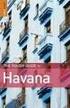 s Issued by Siemens Home and Office Communication Devices GmbH & Co. KG Schlavenhorst 66 D-46395 Bocholt Gigaset S680 - S685 Siemens Home and Office Communication Devices GmbH & Co. KG 2008 All rights
s Issued by Siemens Home and Office Communication Devices GmbH & Co. KG Schlavenhorst 66 D-46395 Bocholt Gigaset S680 - S685 Siemens Home and Office Communication Devices GmbH & Co. KG 2008 All rights
Gigaset SL560. Issued by Siemens Home and Office Communication Devices GmbH & Co. KG Schlavenhorst 66 D Bocholt
 Issued by Siemens Home and Office Communication Devices GmbH & Co. KG Schlavenhorst 66 D-46395 Bocholt Siemens Home and Office Communication Devices GmbH & Co. KG 2007 All rights reserved. Subject to availability.
Issued by Siemens Home and Office Communication Devices GmbH & Co. KG Schlavenhorst 66 D-46395 Bocholt Siemens Home and Office Communication Devices GmbH & Co. KG 2007 All rights reserved. Subject to availability.
NÁVOD K OBSLUZE TELEFONNÍ ÚSTŘEDNY. NeXspan / Aastra Z DIGITÁLNÍHO PŘÍSTROJE. Aastra 6753
 NÁVOD K OBSLUZE TELEFONNÍ ÚSTŘEDNY NeXspan / Aastra Z DIGITÁLNÍHO PŘÍSTROJE Aastra 6753 Digitální telefon 6753 je kompletní, výkonný nástroj s jednoduchým a rychlým ovládáním, které je umožněno: - zobrazováním
NÁVOD K OBSLUZE TELEFONNÍ ÚSTŘEDNY NeXspan / Aastra Z DIGITÁLNÍHO PŘÍSTROJE Aastra 6753 Digitální telefon 6753 je kompletní, výkonný nástroj s jednoduchým a rychlým ovládáním, které je umožněno: - zobrazováním
Ovládání IP telefonů Thomson ST2022 a ST2030
 Ovládání IP telefonů Thomson ST2022 a ST2030 Výrobce: Typ zařízení: Firmware: Služba: Thomson Thomson ST2022, Thomson ST2030 Thomson ST2022 (3.61), Thomson ST2030(1.61) VoIP CTX / Voice Connect (Virtuální
Ovládání IP telefonů Thomson ST2022 a ST2030 Výrobce: Typ zařízení: Firmware: Služba: Thomson Thomson ST2022, Thomson ST2030 Thomson ST2022 (3.61), Thomson ST2030(1.61) VoIP CTX / Voice Connect (Virtuální
Gigaset. Gigaset SL370. Issued by Siemens Home and Office Communication Devices GmbH & Co. KG Schlavenhorst 66 D Bocholt
 s Issued by Siemens Home and Office Communication Devices GmbH & Co. KG Schlavenhorst 66 D-46395 Bocholt Gigaset SL370 Siemens Home and Office Communication Devices GmbH & Co. KG 2007 All rights reserved.
s Issued by Siemens Home and Office Communication Devices GmbH & Co. KG Schlavenhorst 66 D-46395 Bocholt Gigaset SL370 Siemens Home and Office Communication Devices GmbH & Co. KG 2007 All rights reserved.
ë ohlášení čekajícího volání zapnuté
 Stručný přehled Gigaset 5015 * 8 7 6 Tlačítka 1 Tlačítka cílové volby 2 Tlačítko opakování volby 3 Tlačítko zpětného dotazu 4 Tlačítko vypnutí zvuku (Mute) 5 Tlačítko Shift 6 Tlačítko snížení hlasitosti
Stručný přehled Gigaset 5015 * 8 7 6 Tlačítka 1 Tlačítka cílové volby 2 Tlačítko opakování volby 3 Tlačítko zpětného dotazu 4 Tlačítko vypnutí zvuku (Mute) 5 Tlačítko Shift 6 Tlačítko snížení hlasitosti
Ovládání přístroje Aastra 6755
 Ovládání přístroje Aastra 6755 Displej je tvořen informačním řádkem, který zobrazuje stav přístroje, číslo volajícího nebo přístupné funkce. V klidu je na tomto řádku zobrazeno datum a čas, v průběhu hovoru
Ovládání přístroje Aastra 6755 Displej je tvořen informačním řádkem, který zobrazuje stav přístroje, číslo volajícího nebo přístupné funkce. V klidu je na tomto řádku zobrazeno datum a čas, v průběhu hovoru
Stručný přehled - přenosná část
 Gigaset C340 / CS / A31008-M1621-S101-1-2D19 / overview.fm / 12.07.2004 Stručný přehled - přenosná část Stručný přehled - přenosná část 12 11 10 9 8 INT V INT 1 MENU 1 2 3 4 5 6 7 1 Displej v klidovém
Gigaset C340 / CS / A31008-M1621-S101-1-2D19 / overview.fm / 12.07.2004 Stručný přehled - přenosná část Stručný přehled - přenosná část 12 11 10 9 8 INT V INT 1 MENU 1 2 3 4 5 6 7 1 Displej v klidovém
Gigaset. Gigaset SL37H
 s Issued by Gigaset Communications GmbH Schlavenhorst 66, D-46395 Bocholt Gigaset Communications GmbH is a trademark licensee of Siemens AG Gigaset Communications GmbH 2008 All rights reserved. Subject
s Issued by Gigaset Communications GmbH Schlavenhorst 66, D-46395 Bocholt Gigaset Communications GmbH is a trademark licensee of Siemens AG Gigaset Communications GmbH 2008 All rights reserved. Subject
Ovládání IP telefonu Panasonic KX-TGP 500 a KX-TPA 50
 Ovládání IP telefonu Panasonic KX-TGP 500 a KX-TPA 50 Výrobce: Panasonic Typ zařízení: KX-TGP 500, KX-TPA 50 Firmware: 22.02, 22.10, 22.53 (KX TGP 500, KX TGP 550) Služba: VoIP CTX / VoIP Connect (O2 Virtuální
Ovládání IP telefonu Panasonic KX-TGP 500 a KX-TPA 50 Výrobce: Panasonic Typ zařízení: KX-TGP 500, KX-TPA 50 Firmware: 22.02, 22.10, 22.53 (KX TGP 500, KX TGP 550) Služba: VoIP CTX / VoIP Connect (O2 Virtuální
Návod na rychlý start
 Zaregistrujte váš výrobek a získejte podporu na www.philips.com/welcome CD250 CD255 SE250 SE255 Návod na rychlý start 1 Připojení 2 Instalace 3 Používání Obsah balení Základna NEBO Sluchátko Kryt baterie
Zaregistrujte váš výrobek a získejte podporu na www.philips.com/welcome CD250 CD255 SE250 SE255 Návod na rychlý start 1 Připojení 2 Instalace 3 Používání Obsah balení Základna NEBO Sluchátko Kryt baterie
Gigaset E450 SIM. Issued by Siemens Home and Office Communication Devices GmbH & Co. KG Schlavenhorst 66 D Bocholt
 s Issued by Siemens Home and Office Communication Devices GmbH & Co. KG Schlavenhorst 66 D-46395 Bocholt Siemens Home and Office Communication Devices GmbH & Co. KG 2006 All rights reserved. Subject to
s Issued by Siemens Home and Office Communication Devices GmbH & Co. KG Schlavenhorst 66 D-46395 Bocholt Siemens Home and Office Communication Devices GmbH & Co. KG 2006 All rights reserved. Subject to
Stručný přehled sluchátka
 Gratulujeme Koupí zařízení Gigaset jste si zvolili značku plně oddanou trvale udržitelnému rozvoji. Balení tohoto produktu je ekologické. Pokud chcete vědět víc, navštivte stránku www.gigaset.com. Stručný
Gratulujeme Koupí zařízení Gigaset jste si zvolili značku plně oddanou trvale udržitelnému rozvoji. Balení tohoto produktu je ekologické. Pokud chcete vědět víc, navštivte stránku www.gigaset.com. Stručný
Analogový telefonní přístroj s velkými tlačítky IB-2084 N Á V O D K P O U Ž Í V Á N Í
 Analogový telefonní přístroj s velkými tlačítky N Á V O D K P O U Ž Í V Á N Í 2 VLASTNOSTI 9 Tlačítek přímých pamětí s piktogramy 3 Tlačítka nouzové volby Nastavení hlasitosti zvuku (20dB) Nastavení hlasitosti
Analogový telefonní přístroj s velkými tlačítky N Á V O D K P O U Ž Í V Á N Í 2 VLASTNOSTI 9 Tlačítek přímých pamětí s piktogramy 3 Tlačítka nouzové volby Nastavení hlasitosti zvuku (20dB) Nastavení hlasitosti
Stručný přehled 09:19 MENU. Stručný přehled. e V U (z 1/3 plný až zcela plný) = bliká: akumulátor téměř vybitý e V U bliká: akumulátor se nabíjí
 Issued by Gigaset Communications GmbH Schlavenhorst 66, D-46395 Bocholt Gigaset Communications GmbH is a trademark licensee of Siemens AG Gigaset Communications GmbH 2008 All rights reserved. Subject to
Issued by Gigaset Communications GmbH Schlavenhorst 66, D-46395 Bocholt Gigaset Communications GmbH is a trademark licensee of Siemens AG Gigaset Communications GmbH 2008 All rights reserved. Subject to
s mobile Gigaset S645 Issued by Information and Communication mobile Haidenauplatz 1 D-81667 Munich
 s mobile Issued by Information and Communication mobile Haidenauplatz 1 D-81667 Munich Siemens AG 2004 All rights reserved. Subject to availability. Rights of modification reserved. Gigaset S645 Siemens
s mobile Issued by Information and Communication mobile Haidenauplatz 1 D-81667 Munich Siemens AG 2004 All rights reserved. Subject to availability. Rights of modification reserved. Gigaset S645 Siemens
S790 S790. www.gigaset.com GIGASET. INSPIRING CONVERSATION.
 S790 S790 Gigaset Communications GmbH Frankenstr. 2a, D-46395 Bocholt Manufactured by Gigaset Communications GmbH under trademark license of Siemens AG. As of 1 Oct. 2011 Gigaset products bearing the trademark
S790 S790 Gigaset Communications GmbH Frankenstr. 2a, D-46395 Bocholt Manufactured by Gigaset Communications GmbH under trademark license of Siemens AG. As of 1 Oct. 2011 Gigaset products bearing the trademark
CX590 ISDN. All rights reserved. Subject to availability. www.gigaset.com GIGASET. INSPIRING CONVERSATION.
 CX590 ISDN Gigaset Communications GmbH Frankenstr. 2a, D-46395 Bocholt Manufactured by Gigaset Communications GmbH under trademark license of Siemens AG. As of 1 Oct. 2011 Gigaset products bearing the
CX590 ISDN Gigaset Communications GmbH Frankenstr. 2a, D-46395 Bocholt Manufactured by Gigaset Communications GmbH under trademark license of Siemens AG. As of 1 Oct. 2011 Gigaset products bearing the
Stručný přehled Gigaset DA510
 Stručný přehled Gigaset DA50 3 4 5 6 7 8 Tlačítka Tlačítka přímé volby Vkládací štítek pro popis obsazení tlačítek přímé volby 3 Tlačítko přepnutí 4 Tlačítko uložení 5 Tlačítko opakované volby / pauzy
Stručný přehled Gigaset DA50 3 4 5 6 7 8 Tlačítka Tlačítka přímé volby Vkládací štítek pro popis obsazení tlačítek přímé volby 3 Tlačítko přepnutí 4 Tlačítko uložení 5 Tlačítko opakované volby / pauzy
NÁVOD K OBSLUZE TELEFONNÍ ÚSTŘEDNY. NeXspan / Aastra Z DIGITÁLNÍHO PŘÍSTROJE. Aastra 6755
 NÁVOD K OBSLUZE TELEFONNÍ ÚSTŘEDNY NeXspan / Aastra Z DIGITÁLNÍHO PŘÍSTROJE Aastra 6755 Digitální telefon Aastra 6755 je kompletní, výkonný nástroj s jednoduchým a rychlým ovládáním, které je umožněno:
NÁVOD K OBSLUZE TELEFONNÍ ÚSTŘEDNY NeXspan / Aastra Z DIGITÁLNÍHO PŘÍSTROJE Aastra 6755 Digitální telefon Aastra 6755 je kompletní, výkonný nástroj s jednoduchým a rychlým ovládáním, které je umožněno:
Stručný přehled přenosná část
 Gigaset S450 / cs / A31008-M1716-R601-1-2D19 / overview.fm / 25.11.2005 Stručný přehled přenosná část Stručný přehled přenosná část 16 Ð V 2 15 14 13 12 11 10 9 INT 1 10.05.05 09:45 INT SMS 8 1 3 4 5 6
Gigaset S450 / cs / A31008-M1716-R601-1-2D19 / overview.fm / 25.11.2005 Stručný přehled přenosná část Stručný přehled přenosná část 16 Ð V 2 15 14 13 12 11 10 9 INT 1 10.05.05 09:45 INT SMS 8 1 3 4 5 6
Analogový telefonní přístroj IB-2037 / IB n á v o d k p o u ž í v á n í
 Analogový telefonní přístroj IB-2037 / IB-2038 n á v o d k p o u ž í v á n í VLASTNOSTI Zobrazení jména a čísla volajícího Vícejazyčné menu včetně češtiny a slovenštiny 550 položek jmenného seznamu Seznam
Analogový telefonní přístroj IB-2037 / IB-2038 n á v o d k p o u ž í v á n í VLASTNOSTI Zobrazení jména a čísla volajícího Vícejazyčné menu včetně češtiny a slovenštiny 550 položek jmenného seznamu Seznam
A300. Mobilní telefon. Začínáme snadno a rychle
 A300 Mobilní telefon Začínáme snadno a rychle Obsah Obsah... 2 Ovládací prvky telefonu... 3 Uvedení do provozu... 4 Zapnutí a vypnutí telefonu... 6 Nabíjení telefonu... 7 Nouzové volání... 8 Telefonování...
A300 Mobilní telefon Začínáme snadno a rychle Obsah Obsah... 2 Ovládací prvky telefonu... 3 Uvedení do provozu... 4 Zapnutí a vypnutí telefonu... 6 Nabíjení telefonu... 7 Nouzové volání... 8 Telefonování...
Gigaset CX610 ISDN více než jen telefonování
 Gratulujeme Koupí zařízení Gigaset jste si zvolili značku plně oddanou trvale udržitelnému rozvoji. Balení tohoto produktu je ekologické. Pokud chcete vědět víc, navštivte stránku www.gigaset.com. Gigaset
Gratulujeme Koupí zařízení Gigaset jste si zvolili značku plně oddanou trvale udržitelnému rozvoji. Balení tohoto produktu je ekologické. Pokud chcete vědět víc, navštivte stránku www.gigaset.com. Gigaset
Gigaset CX610 ISDN více než jen telefonování
 Gratulujeme Koupí zařízení Gigaset jste si zvolili značku plně oddanou trvale udržitelnému rozvoji. Balení tohoto produktu je ekologické. Pokud chcete vědět víc, navštivte stránku www.gigaset.com. Gigaset
Gratulujeme Koupí zařízení Gigaset jste si zvolili značku plně oddanou trvale udržitelnému rozvoji. Balení tohoto produktu je ekologické. Pokud chcete vědět víc, navštivte stránku www.gigaset.com. Gigaset
C59H. Issued by Gigaset Communications GmbH Schlavenhorst 66, D Bocholt Gigaset Communications GmbH is a licensee of the Siemens trademark
 C59H Issued by Gigaset Communications GmbH Schlavenhorst 66, D-46395 Bocholt Gigaset Communications GmbH is a licensee of the Siemens trademark Gigaset Communications GmbH 2009 All rights reserved. Subject
C59H Issued by Gigaset Communications GmbH Schlavenhorst 66, D-46395 Bocholt Gigaset Communications GmbH is a licensee of the Siemens trademark Gigaset Communications GmbH 2009 All rights reserved. Subject
DOMOVNÍ VIDEOTELEFON AIKO 1716/1 a 1716/2
 DOMOVNÍ VIDEOTELEFON AIKO 1716/1 a 1716/2 Videotelefony 1716/1 a 1716/2 jsou navrženy pouze pro instalaci v systémech 1083 (2Voice). POPIS A VLASTNOSTI 1 - Displej 2 - Mikrofon 3 - Signalizace ztlumení
DOMOVNÍ VIDEOTELEFON AIKO 1716/1 a 1716/2 Videotelefony 1716/1 a 1716/2 jsou navrženy pouze pro instalaci v systémech 1083 (2Voice). POPIS A VLASTNOSTI 1 - Displej 2 - Mikrofon 3 - Signalizace ztlumení
Stručný přehled Gigaset DA610
 Stručný přehled Gigaset DA60 2 3 4 5 6 7 8 9 0 2 Displej a tlačítka Displej ( str. 4) 2 Ovládací tlačítko ( str. 5) 3 Tlačítka zkrácené volby 4 Tlačítko uložení 5 Tlačítko opakované volby /pauzy 6 Tlačítko
Stručný přehled Gigaset DA60 2 3 4 5 6 7 8 9 0 2 Displej a tlačítka Displej ( str. 4) 2 Ovládací tlačítko ( str. 5) 3 Tlačítka zkrácené volby 4 Tlačítko uložení 5 Tlačítko opakované volby /pauzy 6 Tlačítko
SL400 SL400. www.gigaset.com GIGASET. INSPIRING CONVERSATION.
 SL400 SL400 Gigaset Communications GmbH Frankenstr. 2a, D-46395 Bocholt Manufactured by Gigaset Communications GmbH under trademark license of Siemens AG. As of 1 Oct. 2011 Gigaset products bearing the
SL400 SL400 Gigaset Communications GmbH Frankenstr. 2a, D-46395 Bocholt Manufactured by Gigaset Communications GmbH under trademark license of Siemens AG. As of 1 Oct. 2011 Gigaset products bearing the
Komfortní spínací hodiny s možností předvolby na 7 dnů. Návod k obsluze. J. Eberspächer GmbH & Co. KG. Eberspächerstr. 24 D Esslingen
 J. Eberspächer GmbH & Co. KG Eberspächerstr. 24 D-73730 Esslingen Komfortní spínací hodiny s možností předvolby na 7 dnů Telefon (ústředna) 00 49 (0)711 939-00 Telefax 00 49 (0)711 939-0500 www.eberspaecher.com
J. Eberspächer GmbH & Co. KG Eberspächerstr. 24 D-73730 Esslingen Komfortní spínací hodiny s možností předvolby na 7 dnů Telefon (ústředna) 00 49 (0)711 939-00 Telefax 00 49 (0)711 939-0500 www.eberspaecher.com
Návod k obsluze odolného DECT zařízení RTX 8830
 Návod k obsluze odolného DECT zařízení RTX 8830 Zapojení zařízení: 1. Do sluchátka vložte přiloženou baterii. Podržením červeného tlačítka se symbolem zavěšení telefon zapněte. 1. Pootočte zámek na zadním
Návod k obsluze odolného DECT zařízení RTX 8830 Zapojení zařízení: 1. Do sluchátka vložte přiloženou baterii. Podržením červeného tlačítka se symbolem zavěšení telefon zapněte. 1. Pootočte zámek na zadním
Gigaset. Gigaset C47H. Issued by Siemens Home and Office Communication Devices GmbH & Co. KG Schlavenhorst 66 D Bocholt
 s Issued by Siemens Home and Office Communication Devices GmbH & Co. KG Schlavenhorst 66 D-46395 Bocholt Gigaset C47H Siemens Home and Office Communication Devices GmbH & Co. KG 2007 All rights reserved.
s Issued by Siemens Home and Office Communication Devices GmbH & Co. KG Schlavenhorst 66 D-46395 Bocholt Gigaset C47H Siemens Home and Office Communication Devices GmbH & Co. KG 2007 All rights reserved.
Gigaset. Gigaset A580 - A585. Issued by Siemens Home and Office Communication Devices GmbH & Co. KG Schlavenhorst 66 D Bocholt
 s Issued by Siemens Home and Office Communication Devices GmbH & Co. KG Schlavenhorst 66 D-46395 Bocholt Gigaset A580 - A585 Siemens Home and Office Communication Devices GmbH & Co. KG 2008 All rights
s Issued by Siemens Home and Office Communication Devices GmbH & Co. KG Schlavenhorst 66 D-46395 Bocholt Gigaset A580 - A585 Siemens Home and Office Communication Devices GmbH & Co. KG 2008 All rights
Gigaset C450 IP. Issued by Siemens Home and Office Communication Devices GmbH & Co. KG Schlavenhorst 66 D-46395 Bocholt
 s Issued by Siemens Home and Office Communication Devices GmbH & Co. KG Schlavenhorst 66 D-46395 Bocholt Siemens Home and Office Communication Devices GmbH & Co. KG 2006 All rights reserved. Subject to
s Issued by Siemens Home and Office Communication Devices GmbH & Co. KG Schlavenhorst 66 D-46395 Bocholt Siemens Home and Office Communication Devices GmbH & Co. KG 2006 All rights reserved. Subject to
NÁVOD K OBSLUZE EASYSTART REMOTE OVLÁDACÍ PRVEK PRO NEZÁVISLÁ TOPENÍ EBERSPÄCHER A WORLD OF COMFORT TOPNÉ PŘÍSTROJE VOZIDEL TECHNICKÁ DOKUMENTACE
 TOPNÉ PŘÍSTROJE VOZIDEL TECHNICKÁ DOKUMENTACE NÁVOD K OBSLUZE EASYSTART REMOTE CS NÁVOD K OBSLUZE MONTÁŽNÍ POKYNY OVLÁDACÍ PRVEK PRO NEZÁVISLÁ TOPENÍ EBERSPÄCHER A WORLD OF COMFORT 2 TOPNÉ PŘÍSTROJE VOZIDEL
TOPNÉ PŘÍSTROJE VOZIDEL TECHNICKÁ DOKUMENTACE NÁVOD K OBSLUZE EASYSTART REMOTE CS NÁVOD K OBSLUZE MONTÁŽNÍ POKYNY OVLÁDACÍ PRVEK PRO NEZÁVISLÁ TOPENÍ EBERSPÄCHER A WORLD OF COMFORT 2 TOPNÉ PŘÍSTROJE VOZIDEL
Ovládací prvky telefonu
 A370 Začínáme Obsah Obsah... 2 Ovládací prvky telefonu... 3 Uvedení do provozu... 5 Zapnutí a vypnutí telefonu.. 8 Nabíjení telefonu... 9 Nouzové volání... 11 Telefonování... 12 Svítilna... 14 Zámek klávesnice...
A370 Začínáme Obsah Obsah... 2 Ovládací prvky telefonu... 3 Uvedení do provozu... 5 Zapnutí a vypnutí telefonu.. 8 Nabíjení telefonu... 9 Nouzové volání... 11 Telefonování... 12 Svítilna... 14 Zámek klávesnice...
Gigaset C450 IP. Issued by Siemens Home and Office Communication Devices GmbH & Co. KG Schlavenhorst 66 D-46395 Bocholt
 s Issued by Siemens Home and Office Communication Devices GmbH & Co. KG Schlavenhorst 66 D-46395 Bocholt Siemens Home and Office Communication Devices GmbH & Co. KG 2006 All rights reserved. Subject to
s Issued by Siemens Home and Office Communication Devices GmbH & Co. KG Schlavenhorst 66 D-46395 Bocholt Siemens Home and Office Communication Devices GmbH & Co. KG 2006 All rights reserved. Subject to
HiPath 3000/4000 optipoint WL 2 professional
 HiPath 3000/4000 optipoint WL 2 professional Zkrácený návod k použití Informace o přenosné části Informace o přenosné části Důležitá upozornění Informace v tomto dokumentu obsahují pouze obecné popisy
HiPath 3000/4000 optipoint WL 2 professional Zkrácený návod k použití Informace o přenosné části Informace o přenosné části Důležitá upozornění Informace v tomto dokumentu obsahují pouze obecné popisy
SL78 HH SL78. GIGASET. INSPIRING CONVERSATION.
 SL78 HH SL78 Gigaset Communications GmbH Frankenstr. 2a, D-46395 Bocholt Manufactured by Gigaset Communications GmbH under trademark license of Siemens AG. As of 1 Oct. 2011 Gigaset products bearing the
SL78 HH SL78 Gigaset Communications GmbH Frankenstr. 2a, D-46395 Bocholt Manufactured by Gigaset Communications GmbH under trademark license of Siemens AG. As of 1 Oct. 2011 Gigaset products bearing the
S790. (Weiß) - BA_Home Media Bedienungsanleitung: (Mittelgrau) - BA_Phones_C-class (Orange) - BA_Broadband
 S790 Issued by Gigaset Communications GmbH Schlavenhorst 66, D-46395 Bocholt Gigaset Communications GmbH is a licensee of the Siemens trademark Gigaset Communications GmbH 2009 All rights reserved. Subject
S790 Issued by Gigaset Communications GmbH Schlavenhorst 66, D-46395 Bocholt Gigaset Communications GmbH is a licensee of the Siemens trademark Gigaset Communications GmbH 2009 All rights reserved. Subject
BEZDRÁTOVÝ STRÁŽCE DĚTÍ BM-10 NÁVOD NA OSLUHU ČESKÝ JAZYK
 BEZDRÁTOVÝ STRÁŽCE DĚTÍ BM-10 NÁVOD NA OSLUHU ČESKÝ JAZYK 2 Originál prohlášení o shodě se nachází v návodě na obsluhu v anglickém jazyce, který je součástí balení. PMR Vysílač 3 OBSAH 1. POUŽITÍ BEZDRÁTOVÉHO
BEZDRÁTOVÝ STRÁŽCE DĚTÍ BM-10 NÁVOD NA OSLUHU ČESKÝ JAZYK 2 Originál prohlášení o shodě se nachází v návodě na obsluhu v anglickém jazyce, který je součástí balení. PMR Vysílač 3 OBSAH 1. POUŽITÍ BEZDRÁTOVÉHO
HiPath HiPath 1120 HiPath 1130 HiPath 1150 HiPath Návod k použití Systémový telefon Profiset 3030
 HiPath 1100 HiPath 1120 HiPath 1130 HiPath 1150 HiPath 1190 Návod k použití Systémový telefon Profiset 3030 Obsah Instalační pokyny... 3 Instalace... 4 Systémový telefon Profiset 3030... 5 Charakteristiky...
HiPath 1100 HiPath 1120 HiPath 1130 HiPath 1150 HiPath 1190 Návod k použití Systémový telefon Profiset 3030 Obsah Instalační pokyny... 3 Instalace... 4 Systémový telefon Profiset 3030... 5 Charakteristiky...
FRITZ!Fon MT-F. Zkrácená uživatelská příručka
 FRITZ!Fon MT-F Zkrácená uživatelská příručka - - Začínáme s FRITZ!Fon MT-F Práci s FRITZ!Fon MT-F můžete začít v několika jednoduchých krocích. Bezpečnostní instrukce Vyvarujte se vniknutí kapaliny do
FRITZ!Fon MT-F Zkrácená uživatelská příručka - - Začínáme s FRITZ!Fon MT-F Práci s FRITZ!Fon MT-F můžete začít v několika jednoduchých krocích. Bezpečnostní instrukce Vyvarujte se vniknutí kapaliny do
Návod k použití. HiPath 4000. Gigaset S3 professional v systému HiPath Cordless Enterprise. www.siemens.cz/enterprise
 Návod k použití HiPath 4000 Gigaset S3 professional v systému HiPath Cordless Enterprise www.siemens.cz/enterprise Bezpečnostní pokyny Bezpečnostní pokyny Přenosná část Nebezpečí: Nepoužívejte přenosnou
Návod k použití HiPath 4000 Gigaset S3 professional v systému HiPath Cordless Enterprise www.siemens.cz/enterprise Bezpečnostní pokyny Bezpečnostní pokyny Přenosná část Nebezpečí: Nepoužívejte přenosnou
BT220 HEADSET. Informace o výrobku 1 Připojení nabíječky 2 tlačítko + 3 tlačítko - 4 Indikátor funkčnosti (modrý) 5 Indikátor baterie (červený)
 Informace o výrobku 1 Připojení nabíječky 2 tlačítko + 3 tlačítko - 4 Indikátor funkčnosti (modrý) 5 Indikátor baterie (červený) 6 Sluchátko 7 Mikrofon 8 Ušní spona 9 Indikátor nabíjení (červený) 10 Indikátor
Informace o výrobku 1 Připojení nabíječky 2 tlačítko + 3 tlačítko - 4 Indikátor funkčnosti (modrý) 5 Indikátor baterie (červený) 6 Sluchátko 7 Mikrofon 8 Ušní spona 9 Indikátor nabíjení (červený) 10 Indikátor
HiPath 4000. optipoint 410 economy optipoint 410 standard. Návod k použití
 HiPath 4000 optipoint 410 economy optipoint 410 standard Návod k použití K návodu k použití Tento návod k použití popisuje telefon optipoint 410 ve spolupráci s komunikačním serverem HiPath 4000, verzí
HiPath 4000 optipoint 410 economy optipoint 410 standard Návod k použití K návodu k použití Tento návod k použití popisuje telefon optipoint 410 ve spolupráci s komunikačním serverem HiPath 4000, verzí
Návod k použití euroset 2005
 Návod k použití euroset 005 M 1 3 4 5 6 7 8 9 10 euroset 005 Funkční prvky / tlačítka M M (Memory) tlačítko (rozšířené opakování volby) / Redial opakování volby Tlačítko zkrácené volby #+ J a tlačítková
Návod k použití euroset 005 M 1 3 4 5 6 7 8 9 10 euroset 005 Funkční prvky / tlačítka M M (Memory) tlačítko (rozšířené opakování volby) / Redial opakování volby Tlačítko zkrácené volby #+ J a tlačítková
Rádiové dálkové ovládání se zpětným hlášením funkce topení u nezávislého vytápění. Návod k obsluze. J. Eberspächer GmbH & Co. KG
 J. Eberspächer GmbH & Co. KG Eberspächerstr. 24 D-73730 Esslingen Rádiové dálkové ovládání se zpětným hlášením funkce topení u nezávislého vytápění. Telefon (ústředna) 00 49 (0)711 939-00 Telefax 00 49
J. Eberspächer GmbH & Co. KG Eberspächerstr. 24 D-73730 Esslingen Rádiové dálkové ovládání se zpětným hlášením funkce topení u nezávislého vytápění. Telefon (ústředna) 00 49 (0)711 939-00 Telefax 00 49
Gigaset C100 / tschechisch / A31008-C150-B101-1-RL19 / cover_0_vorlage.fm / s Be inspired
 s Be inspired Stručný přehled přenosné části Stručný přehled přenosné části Tlačítko vyzvednutí/ tlačítko tel. seznamu: Horní polovina: Přijetí volání Zahájení volby Přepnutí z hlasitého telefonování na
s Be inspired Stručný přehled přenosné části Stručný přehled přenosné části Tlačítko vyzvednutí/ tlačítko tel. seznamu: Horní polovina: Přijetí volání Zahájení volby Přepnutí z hlasitého telefonování na
C300 HH C300. www.gigaset.com GIGASET. INSPIRING CONVERSATION.
 C300 HH C300 Gigaset Communications GmbH Frankenstr. 2a, D-46395 Bocholt Manufactured by Gigaset Communications GmbH under trademark license of Siemens AG. As of 1 Oct. 2011 Gigaset products bearing the
C300 HH C300 Gigaset Communications GmbH Frankenstr. 2a, D-46395 Bocholt Manufactured by Gigaset Communications GmbH under trademark license of Siemens AG. As of 1 Oct. 2011 Gigaset products bearing the
Gigaset 4010 Comfort, česky, A31008-G4010-B cover Be inspired. Návod k použití. a bezpečnostní pokyny
 Gigaset 4010 Comfort, česky, A31008-G4010-B102-2- 4010cover 11.03.02 s Be inspired Návod k použití a bezpečnostní pokyny! Gigaset 4010 Comfort, česky, A31008-G4010-B102-2-2D19 umschl_v.fm 11.03.0 Všeobecné
Gigaset 4010 Comfort, česky, A31008-G4010-B102-2- 4010cover 11.03.02 s Be inspired Návod k použití a bezpečnostní pokyny! Gigaset 4010 Comfort, česky, A31008-G4010-B102-2-2D19 umschl_v.fm 11.03.0 Všeobecné
Aplikace Vyhledání a stažení aplikace Založení BlackBerry ID Internet Nastavení e-mailu Zap./Vyp. přístupového bodu Přihlášení do Wi-Fi sítě
 1 7. 8. Aplikace Vyhledání a stažení aplikace Založení BlackBerry ID Internet Nastavení e-mailu Zap./Vyp. přístupového bodu Přihlášení do Wi-Fi sítě Zap./Vyp. internetu v zahraničí Nastavení internetu
1 7. 8. Aplikace Vyhledání a stažení aplikace Založení BlackBerry ID Internet Nastavení e-mailu Zap./Vyp. přístupového bodu Přihlášení do Wi-Fi sítě Zap./Vyp. internetu v zahraničí Nastavení internetu
Nejjednodušší volání přes Internet. SIPY základní nastavení Siemens Gigaset A580IP. Kroky potřebné pro konfiguraci: Doplňkové informace:
 SIPY základní nastavení Siemens Gigaset A580IP Tento dokument obsahuje stručný návod pro zprovoznění telefonní služby Sipy na telefonu Siemens Gigaset A580IP. Slouží pouze jako pomůcka pro bleskovou konfiguraci.
SIPY základní nastavení Siemens Gigaset A580IP Tento dokument obsahuje stručný návod pro zprovoznění telefonní služby Sipy na telefonu Siemens Gigaset A580IP. Slouží pouze jako pomůcka pro bleskovou konfiguraci.
Gigaset 4000 Micro, IM cz, A31008-G4000-B022-1-6Z19 4000co- 16.07.01. Be inspired. Návod k použití. a bezpečnostní pokyny! ČESKY
 Gigaset 4000 Micro, IM cz, A31008-G4000-B022-1-6Z19 4000co- 16.07.01 Be inspired Návod k použití a bezpečnostní pokyny! ČESKY Gigaset 4000 Micro, IM cz, A31008-G4000-B022-1-6Z19 4000cou.fm 16.07.01 Přehl
Gigaset 4000 Micro, IM cz, A31008-G4000-B022-1-6Z19 4000co- 16.07.01 Be inspired Návod k použití a bezpečnostní pokyny! ČESKY Gigaset 4000 Micro, IM cz, A31008-G4000-B022-1-6Z19 4000cou.fm 16.07.01 Přehl
s mobile Gigaset C1/C2/S1colour/SL1colour Issued by Information and Communication mobile Haidenauplatz 1 D-81667 Munich
 BA Gigaset C1_C2_S1_SL1 15.06.2004 12:47 Uhr Seite 1 s mobile Issued by Information and Communication mobile Haidenauplatz 1 D-81667 Munich Siemens AG 2004 All rights reserved. Subject to availability.
BA Gigaset C1_C2_S1_SL1 15.06.2004 12:47 Uhr Seite 1 s mobile Issued by Information and Communication mobile Haidenauplatz 1 D-81667 Munich Siemens AG 2004 All rights reserved. Subject to availability.
1. Aplikace Vyhledání a stažení aplikace Založení BlackBerry ID. 2. Internet. 3. Zabezpečení
 1 z 23 Aplikace Vyhledání a stažení aplikace Založení BlackBerry ID Internet Nastavení e-mailu Zap./Vyp. přístupového bodu Přihlášení do Wi-Fi sítě Zap./Vyp. internetu v zahraničí Nastavení internetu Zap./Vyp.
1 z 23 Aplikace Vyhledání a stažení aplikace Založení BlackBerry ID Internet Nastavení e-mailu Zap./Vyp. přístupového bodu Přihlášení do Wi-Fi sítě Zap./Vyp. internetu v zahraničí Nastavení internetu Zap./Vyp.
Návod k obsluze a údržbě T100 HTM Všeobecně
 Telestart T100 HTM Česky 2 D Návod k obsluze a údržbě T100 HTM Všeobecně Vážená zákaznice společnosti Webasto, vážený zákazníku společnosti Webasto, těší nás, že jste se rozhodli pro tento produkt společnosti
Telestart T100 HTM Česky 2 D Návod k obsluze a údržbě T100 HTM Všeobecně Vážená zákaznice společnosti Webasto, vážený zákazníku společnosti Webasto, těší nás, že jste se rozhodli pro tento produkt společnosti
A116. Aktuální verzi návodu k obsluze najdete zde
 A116 Aktuální verzi návodu k obsluze najdete zde www.gigaset.com/manuals Návod k obsluze online na vašem chytrém telefonu či tabletu: Stáhnout si aplikaci Gigaset Help z Obsah Obsah Stručný přehled sluchátka.............................................................
A116 Aktuální verzi návodu k obsluze najdete zde www.gigaset.com/manuals Návod k obsluze online na vašem chytrém telefonu či tabletu: Stáhnout si aplikaci Gigaset Help z Obsah Obsah Stručný přehled sluchátka.............................................................
HiPath 4000 Hicom 300 E/300 H. Stručný návod k použití optipoint 500 economy optipoint 500 basic optipoint 500 standard optipoint 500 advance
 HiPath 4000 Hicom 300 E/300 H Stručný návod k použití optipoint 500 economy optipoint 500 basic optipoint 500 standard optipoint 500 advance Informace o telefonu Důležitá upozornění Neprovozujte telefon
HiPath 4000 Hicom 300 E/300 H Stručný návod k použití optipoint 500 economy optipoint 500 basic optipoint 500 standard optipoint 500 advance Informace o telefonu Důležitá upozornění Neprovozujte telefon
DL580 / SUG CZ cz / A30350-M216-S D43 / Cover_front_bw.fm / 11/29/18 DL n 1, rsio e, V O r NE fo 6 A e mplat Te
 DL580 Přehled Přehled 2 1 6 3 4 5 1 Sluchátko 2 Displej Zobrazuje aktuální datum a čas a rovněž další informace v závislosti na situaci 3 Tlačítka přímé volby A D Vytáčení speciálních telefonních čísel
DL580 Přehled Přehled 2 1 6 3 4 5 1 Sluchátko 2 Displej Zobrazuje aktuální datum a čas a rovněž další informace v závislosti na situaci 3 Tlačítka přímé volby A D Vytáčení speciálních telefonních čísel
Stručný návod k rychlému použití XL370/XL375
 Stručný návod k rychlému použití XL370/XL375 Co je v balení Základní stanice (XL375) Základní stanice (XL370) Poznámka * Balení s více sluchátky obsahuje více sluchátek, nabíječek a napájecích adaptérů.
Stručný návod k rychlému použití XL370/XL375 Co je v balení Základní stanice (XL375) Základní stanice (XL370) Poznámka * Balení s více sluchátky obsahuje více sluchátek, nabíječek a napájecích adaptérů.
GIGASET. INSPIRING CONVERSATION. DL500 AA DL500
 GIGASET. INSPIRING CONVERSATION. DL500 AA DL500 Gigaset DL500A váš všestranný partner Gigaset DL500A váš všestranný partner... který vás přesvědčí svými vnitřními i vnějšími kvalitami. Nadchne vás 3,5palcový
GIGASET. INSPIRING CONVERSATION. DL500 AA DL500 Gigaset DL500A váš všestranný partner Gigaset DL500A váš všestranný partner... který vás přesvědčí svými vnitřními i vnějšími kvalitami. Nadchne vás 3,5palcový
s_cz.fm euroset 805 S Návod k použití
 .. euroset S Návod k použití .. euroset S euroset S MUTE R SET REDIAL RECALL ABC q DEF GHI JKL MNO PQRS TUV WXYZ M MEM Vkládací popisný štítek M - opakování volby uloženého čísla Cílová tlačítka SET -
.. euroset S Návod k použití .. euroset S euroset S MUTE R SET REDIAL RECALL ABC q DEF GHI JKL MNO PQRS TUV WXYZ M MEM Vkládací popisný štítek M - opakování volby uloženého čísla Cílová tlačítka SET -
Gigaset C100 / tschechisch / A31008-C100-B D19 / cover_0.fm / s Be inspired
 s Be inspired Stručný přehled přenosné části Stručný přehled přenosné části Tlačítko vyzvednutí/ tlačítko tel. seznamu: Horní polovina: Přijetí volání Zahájení volby Přepnutí z hlasitého telefonování na
s Be inspired Stručný přehled přenosné části Stručný přehled přenosné části Tlačítko vyzvednutí/ tlačítko tel. seznamu: Horní polovina: Přijetí volání Zahájení volby Přepnutí z hlasitého telefonování na
Gigaset S680 Gigaset S685 (Jupiter) Bluetooth
 Gigaset S680 Gigaset S685 (Jupiter) Bluetooth Obrázek: verze s TZ Rozhraní: a/b (analog) Provoz: HA / PBX Standardy: DECT, GAP, F-SMS Konfigurace o Připojení 1 externí linky o Registrovat lze až 6 sluchátek
Gigaset S680 Gigaset S685 (Jupiter) Bluetooth Obrázek: verze s TZ Rozhraní: a/b (analog) Provoz: HA / PBX Standardy: DECT, GAP, F-SMS Konfigurace o Připojení 1 externí linky o Registrovat lze až 6 sluchátek
2. Kontakty. 1. Základní nastavení telefonu Vložení SIM karty Vložení paměťové karty Zapnutí telefonu a PIN. 3. Volání
 Základní nastavení telefonu Vložení SIM karty Vložení paměťové karty Zapnutí telefonu a PIN Kontakty Kopírování ze SIM karty do telefonu Založení nového kontaktu Upravení kontaktu včetně fotky Volání Nastavení
Základní nastavení telefonu Vložení SIM karty Vložení paměťové karty Zapnutí telefonu a PIN Kontakty Kopírování ze SIM karty do telefonu Založení nového kontaktu Upravení kontaktu včetně fotky Volání Nastavení
Stručný návod k rychlému použití CD180
 Stručný návod k rychlému použití CD180 Důležité bezpečnostní pokyny Používejte pouze takové napájení, jaké je uvedeno v technických údajích. Výrobek nesmí přijít do kontaktu s tekutinami. Při výměně akumulátorů
Stručný návod k rychlému použití CD180 Důležité bezpečnostní pokyny Používejte pouze takové napájení, jaké je uvedeno v technických údajích. Výrobek nesmí přijít do kontaktu s tekutinami. Při výměně akumulátorů
S850. Aktuální verzi návodu k obsluze najdete zde
 S850 Aktuální verzi návodu k obsluze najdete zde www.gigaset.com/manuals 2 Obsah Obsah Přehled...............................................................................3 Bezpečnostní pokyny..................................................................5
S850 Aktuální verzi návodu k obsluze najdete zde www.gigaset.com/manuals 2 Obsah Obsah Přehled...............................................................................3 Bezpečnostní pokyny..................................................................5
TG8411_8421FX(cz-cz)_QG.fm Page 1 Monday, March 2, 2009 10:18 AM
 TG8411_8421FX(cz-cz)_QG.fm Page 1 Monday, March 2, 2009 10:18 AM Model č. KX-TG8411FX/KX-TG8412FX KX-TG8421FX Stručný průvodce Chcete-li zařízení použít ve vaší zemi, nejprve změňte nastavení regionu na
TG8411_8421FX(cz-cz)_QG.fm Page 1 Monday, March 2, 2009 10:18 AM Model č. KX-TG8411FX/KX-TG8412FX KX-TG8421FX Stručný průvodce Chcete-li zařízení použít ve vaší zemi, nejprve změňte nastavení regionu na
SL450. Aktuální verzi návodu k obsluze najdete zde
 SL450 Aktuální verzi návodu k obsluze najdete zde www.gigaset.com/manuals Návod k obsluze online na vašem chytrém telefonu či tabletu: Stáhnout si aplikaci Gigaset Help z Obsah Obsah Přehled...............................................................................3
SL450 Aktuální verzi návodu k obsluze najdete zde www.gigaset.com/manuals Návod k obsluze online na vašem chytrém telefonu či tabletu: Stáhnout si aplikaci Gigaset Help z Obsah Obsah Přehled...............................................................................3
Návod k montáži a obsluze. Gong na omítku
 Návod k montáži a obsluze Gong na omítku 1200.. Popis přístroje Gong na omítku je prefabrikovaná jednotka, která patří ke vstupnímu komunikačnímu systému Gira. Slouží jako přídavná signalizace volání od
Návod k montáži a obsluze Gong na omítku 1200.. Popis přístroje Gong na omítku je prefabrikovaná jednotka, která patří ke vstupnímu komunikačnímu systému Gira. Slouží jako přídavná signalizace volání od
1. Základní nastavení telefonu Vložení SIM karty Vložení paměťové karty Zapnutí telefonu a PIN. 2. Kontakty. 3. Volání
 1 z 32 Základní nastavení telefonu Vložení SIM karty Vložení paměťové karty Zapnutí telefonu a PIN Kontakty Kopírování ze SIM karty do telefonu Založení nového kontaktu Upravení kontaktu včetně fotky Volání
1 z 32 Základní nastavení telefonu Vložení SIM karty Vložení paměťové karty Zapnutí telefonu a PIN Kontakty Kopírování ze SIM karty do telefonu Založení nového kontaktu Upravení kontaktu včetně fotky Volání
Uživatelská příručka k SIP terminálu Mitel 6863i
 Uživatelská příručka k SIP terminálu Mitel 6863i 41-001575-00 REV00 KVĚTEN 2015 Následující návod popisuje nejčastěji používané funkce, nicméně možnosti tohoto přístroje jsou mnohem širší. Nastavení a
Uživatelská příručka k SIP terminálu Mitel 6863i 41-001575-00 REV00 KVĚTEN 2015 Následující návod popisuje nejčastěji používané funkce, nicméně možnosti tohoto přístroje jsou mnohem širší. Nastavení a
3. Vložíte baterku. 4.
 1 z 34 6. 7. 8. Aplikace Vyhledání a stažení aplikace Založení účtu v Google Play Internet Nastavení e-mailu Zap./Vyp. přístupového bodu Přihlášení do Wi-Fi sítě Zap./Vyp. internetu v zahraničí Nastavení
1 z 34 6. 7. 8. Aplikace Vyhledání a stažení aplikace Založení účtu v Google Play Internet Nastavení e-mailu Zap./Vyp. přístupového bodu Přihlášení do Wi-Fi sítě Zap./Vyp. internetu v zahraničí Nastavení
ConCorde-550CID Uživatelská příručka
 ConCorde-550CID Uživatelská příručka BEZPEČNOSTNÍ POKYNY 1. Pozorně si přečtěte následující pokyny před použitím telefonu, aby bylo zařízení použito bezpečně a správně 2. Odpojte napájecí kabel od elektrické
ConCorde-550CID Uživatelská příručka BEZPEČNOSTNÍ POKYNY 1. Pozorně si přečtěte následující pokyny před použitím telefonu, aby bylo zařízení použito bezpečně a správně 2. Odpojte napájecí kabel od elektrické
F-FREEQALL SKYPE. Brána pro Skype a telefonní linku
 F-FREEQALL SKYPE Brána pro Skype a telefonní linku Nainstalujte si software Skype verze 1.3 nebo vyšší pro IBM kompatibilní PC s Windows. (viz obr. v originálním návodu str. 2-4) Stáhněte si Skype ze stránek
F-FREEQALL SKYPE Brána pro Skype a telefonní linku Nainstalujte si software Skype verze 1.3 nebo vyšší pro IBM kompatibilní PC s Windows. (viz obr. v originálním návodu str. 2-4) Stáhněte si Skype ze stránek
Gigaset SL610H PRO váš kvalitní společník
 Gigaset SL610H PRO váš kvalitní společník Gigaset SL610H PRO váš kvalitní společník Posouvá laťku nejen ergonomickou klávesnicí vysoké kvality a barevným displejem TFT 1,8 palce, ale také svou vnitřní
Gigaset SL610H PRO váš kvalitní společník Gigaset SL610H PRO váš kvalitní společník Posouvá laťku nejen ergonomickou klávesnicí vysoké kvality a barevným displejem TFT 1,8 palce, ale také svou vnitřní
Bezšňůrové telefony pro systémy HiPath
 Bezšňůrové telefony pro systémy HiPath Vedle systémových telefonů HiPath nabízí Siemens i bezšňůrové telefony, které lze provozovat ve spolupráci se systémem HiPath. Tyto bezšňůrové telefony umožňují neustálou
Bezšňůrové telefony pro systémy HiPath Vedle systémových telefonů HiPath nabízí Siemens i bezšňůrové telefony, které lze provozovat ve spolupráci se systémem HiPath. Tyto bezšňůrové telefony umožňují neustálou
GPS lokátor s online sledováním
 GPS lokátor s online sledováním Návod k obsluze Hlavní výhody produktu: Malé rozměry Snadné ovládání Online sledování v mapovém podkladu www.spionazni-technika.cz Stránka 1 1. Specifikace Tento tracker
GPS lokátor s online sledováním Návod k obsluze Hlavní výhody produktu: Malé rozměry Snadné ovládání Online sledování v mapovém podkladu www.spionazni-technika.cz Stránka 1 1. Specifikace Tento tracker
Příručka pro uživatele. Rádi vám vždy pomůžeme CD290 CD295. Zregistrujte svůj výrobek a získejte podporu na adrese www.philips.
 Rádi vám vždy pomůžeme Zregistrujte svůj výrobek a získejte podporu na adrese www.philips.com/welcome Otázky? Kontaktujte společnost Philips Otázky? Kontaktujte společnost Philips Otázky? Kontaktujte společnost
Rádi vám vždy pomůžeme Zregistrujte svůj výrobek a získejte podporu na adrese www.philips.com/welcome Otázky? Kontaktujte společnost Philips Otázky? Kontaktujte společnost Philips Otázky? Kontaktujte společnost
STC33-manual-CZ.qxd 5.12.2003 21:31 StrÆnka 1
 STC-manual-CZ.qxd 5..00 : StrÆnka PŘÍRUČKA UŽIVATELE Bezdrátový telefon SENCOR Digitální bezdrátový telefon se zobrazováním čísla volajícího (CLIP) Po přerušení dodávky elektřiny není telefonem možné telefonování
STC-manual-CZ.qxd 5..00 : StrÆnka PŘÍRUČKA UŽIVATELE Bezdrátový telefon SENCOR Digitální bezdrátový telefon se zobrazováním čísla volajícího (CLIP) Po přerušení dodávky elektřiny není telefonem možné telefonování
GIGASET. INSPIRING CONVERSATION. DX600 A ISDN A ISDN
 GIGASET. INSPIRING CONVERSATION. DX600 A ISDN A ISDN DX600 Gigaset DX600A ISDN váš všestranný spolubydlící Gigaset DX600A ISDN váš všestranný spolubydlící... s působivými vnitřními a vnějšími hodnotami.
GIGASET. INSPIRING CONVERSATION. DX600 A ISDN A ISDN DX600 Gigaset DX600A ISDN váš všestranný spolubydlící Gigaset DX600A ISDN váš všestranný spolubydlící... s působivými vnitřními a vnějšími hodnotami.
EasyStart T Návod k obsluze. Komfortní spínací hodiny s možností předvolby na 7 dnů.
 EasyStart T Návod k obsluze. Komfortní spínací hodiny s možností předvolby na 7 dnů. Obsah Úvod Nejdříve si přečtěte... 3 Bezpečnostní pokyny... 3 Všeobecné pokyny... 3 Účel použití... 3 Přehled Spínací
EasyStart T Návod k obsluze. Komfortní spínací hodiny s možností předvolby na 7 dnů. Obsah Úvod Nejdříve si přečtěte... 3 Bezpečnostní pokyny... 3 Všeobecné pokyny... 3 Účel použití... 3 Přehled Spínací
EVOLVEO StrongPhone Accu
 Manuál k telefonu 1. Popis telefonu 2. Před zapnutím telefonu Vložte SIM kartu jako na obrázku - uživatelská příručka Stránka 1 z 5 Verze 1.1 3. Připojte USB kabel (připojený k nabíječce nebo k PC) a před
Manuál k telefonu 1. Popis telefonu 2. Před zapnutím telefonu Vložte SIM kartu jako na obrázku - uživatelská příručka Stránka 1 z 5 Verze 1.1 3. Připojte USB kabel (připojený k nabíječce nebo k PC) a před
Siemens Gigaset A510 IP Obsah
 Siemens Gigaset A510 IP Obsah Popis zařízení...2 Technické specifikace...2 Připojení a nastavení telefonu...3 Uvedení sluchátka do provozu...3 Instalace základnové stanice...3 Informace na displeji...3
Siemens Gigaset A510 IP Obsah Popis zařízení...2 Technické specifikace...2 Připojení a nastavení telefonu...3 Uvedení sluchátka do provozu...3 Instalace základnové stanice...3 Informace na displeji...3
Panasonic KX-TGP600 Příručka uživatele Vodafone OneNet
 Panasonic KX-TGP600 Příručka uživatele Vodafone OneNet Panasonic KX-TGP600 Příručka uživatele Vodafone OneNet Popis tlačítek telefonu 1 Indikátor vyzvánění/nabíjení 2 Zdířka pro náhlavní soupravu 3 Tlačítko
Panasonic KX-TGP600 Příručka uživatele Vodafone OneNet Panasonic KX-TGP600 Příručka uživatele Vodafone OneNet Popis tlačítek telefonu 1 Indikátor vyzvánění/nabíjení 2 Zdířka pro náhlavní soupravu 3 Tlačítko
NÁVOD K OBSLUZE EASYSTART SELECT OVLÁDACÍ PRVEK PRO NEZÁVISLÁ TOPENÍ EBERSPÄCHER A WORLD OF COMFORT TOPNÉ PŘÍSTROJE VOZIDEL TECHNICKÁ DOKUMENTACE
 TOPNÉ PŘÍSTROJE VOZIDEL TECHNICKÁ DOKUMENTACE NÁVOD K OBSLUZE EASYSTART SELECT CS NÁVOD K OBSLUZE MONTÁŽNÍ POKYNY OVLÁDACÍ PRVEK PRO NEZÁVISLÁ TOPENÍ EBERSPÄCHER A WORLD OF COMFORT 2 TOPNÉ PŘÍSTROJE VOZIDEL
TOPNÉ PŘÍSTROJE VOZIDEL TECHNICKÁ DOKUMENTACE NÁVOD K OBSLUZE EASYSTART SELECT CS NÁVOD K OBSLUZE MONTÁŽNÍ POKYNY OVLÁDACÍ PRVEK PRO NEZÁVISLÁ TOPENÍ EBERSPÄCHER A WORLD OF COMFORT 2 TOPNÉ PŘÍSTROJE VOZIDEL
